Page 1
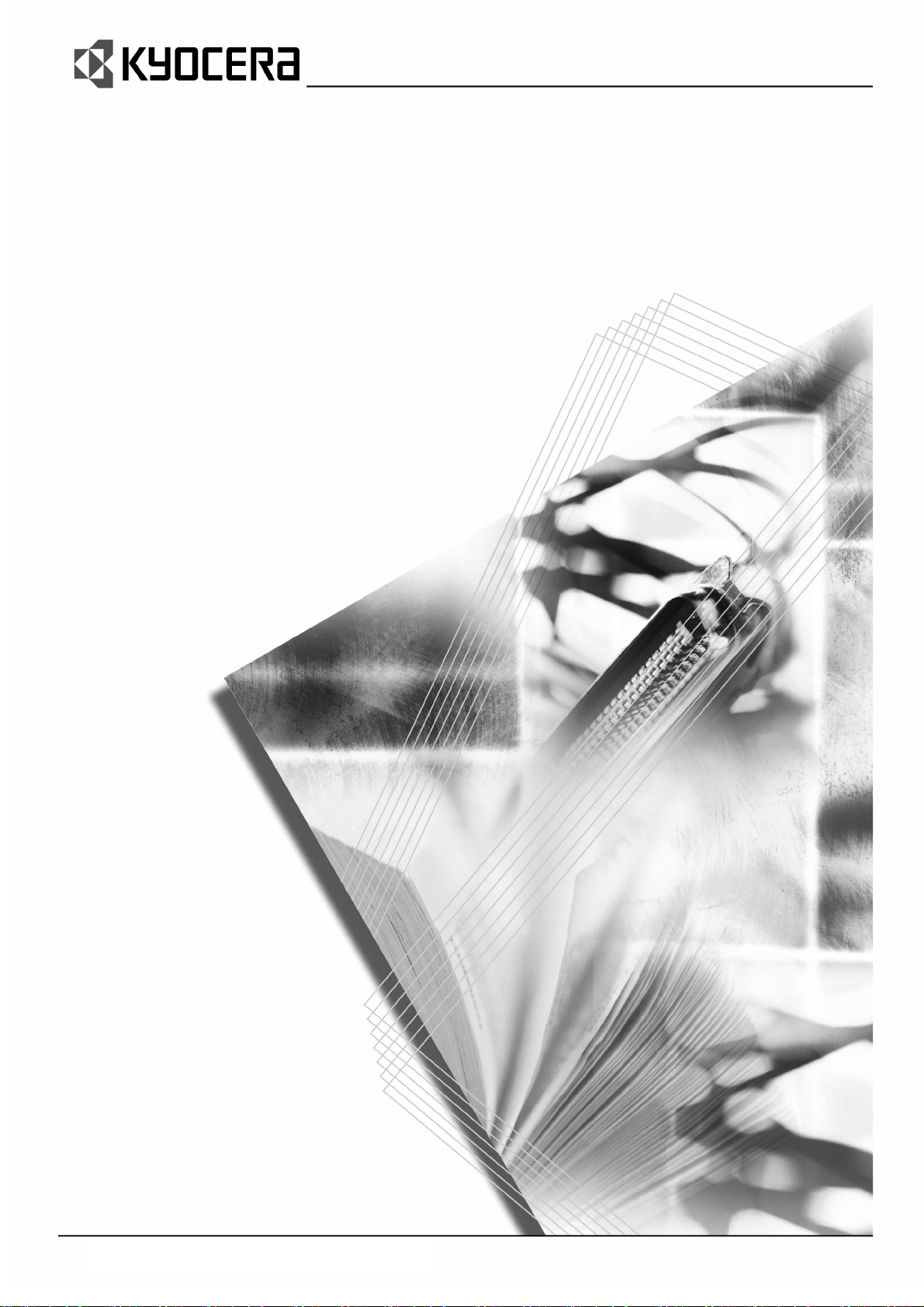
KM-1650
KM-2050
KM-2550
基本操作手冊
使用本機前請閱讀操作手冊,請將其置於機器附近以便查詢
1
Page 2
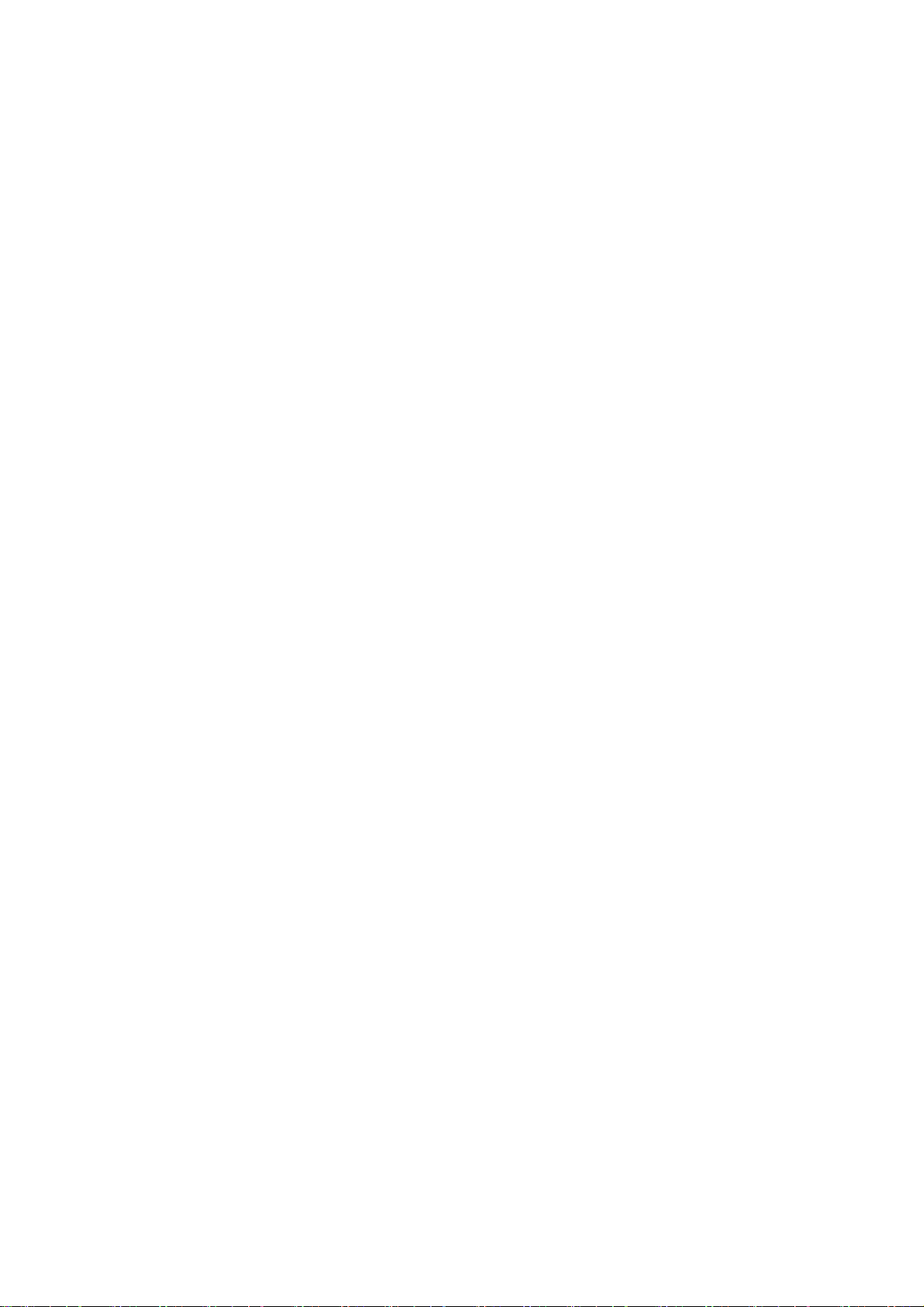
本操作手冊適用 KM-1650、 KM-2050 以及 KM-2550 型號。手冊所述之 KM-1650 即爲 16 ppm (每
分鐘列印16 頁)機型、 KM-2050 爲 20 ppm (每分鐘列印 20 頁)機型,而 KM-2550 爲 25 ppm (每
分鐘列印 25 頁)機型。
Page 3
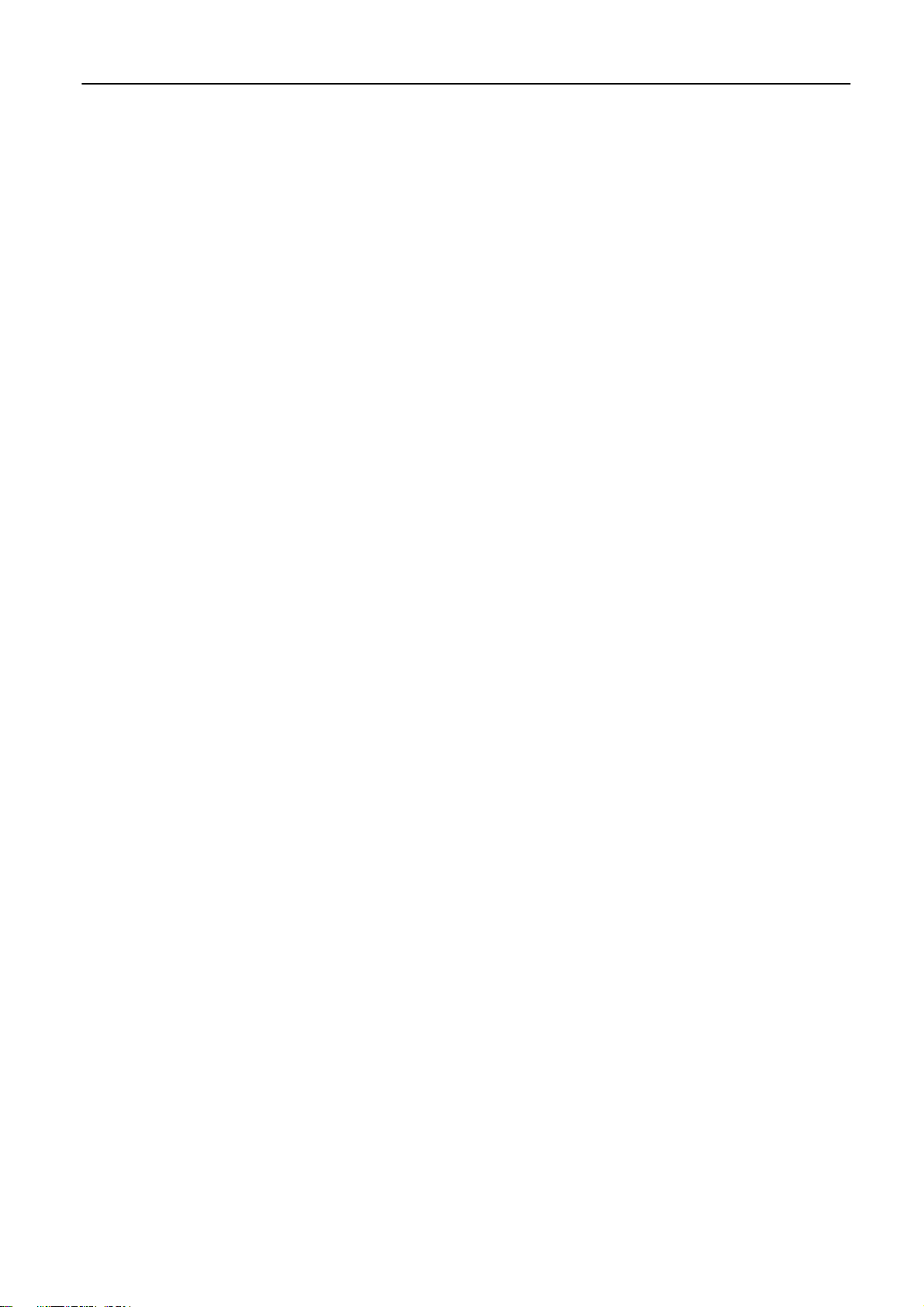
目錄
1 部件名稱................................................................................................................. 1-1
主機.................................................................................................................................... 1-1
操作面板............................................................................................................................. 1-4
2 準備工作................................................................................................................. 2-1
裝紙..................................................................................................................................... 2-1
添加紙張注意事項 ..................................................................................................... 2-1
在紙匣中裝紙 ............................................................................................................. 2-2
在多功能手送紙盤中放紙.......................................................................................... 2-4
多功能手送紙盤功能設定.......................................................................................... 2-6
電纜的連接........................................................................................................................2-11
連接網路電纜 ............................................................................................................2-11
連接印表機電纜 ........................................................................................................2-11
連接電源線........................................................................................................................2-13
接通電源............................................................................................................................2-14
網路 (TCP/IP)設定 ......................................................................................................2-15
日期和時間設定 ................................................................................................................2-19
語言設定............................................................................................................................2-23
其他設定............................................................................................................................2-23
3 基本操作................................................................................................................. 3-1
基本影印步驟 .....................................................................................................................3-1
縮放影印............................................................................................................................. 3-5
自動倍率縮放選擇模式.............................................................................................. 3-5
縮放模式 .....................................................................................................................3-6
固定倍率縮放模式 ..................................................................................................... 3-8
雙面影印............................................................................................................................. 3-9
分割影印............................................................................................................................3-12
分頁影印............................................................................................................................3-15
合併影印............................................................................................................................3-17
二合一........................................................................................................................3-18
四合一 (橫向佈置)...............................................................................................3-19
四合一 (縱向佈置)...............................................................................................3-20
插印模式............................................................................................................................3-21
節電模式............................................................................................................................3-23
睡眠模式............................................................................................................................3-24
基本列印步驟 ....................................................................................................................3-25
安裝列印驅動程式 ....................................................................................................3-25
通過應用程式軟體進行列印.....................................................................................3-25
4 選購設備................................................................................................................. 4-1
自動雙面送稿機 ................................................................................................................. 4-1
適用的原稿 ................................................................................................................. 4-1
使用時注意事項 ......................................................................................................... 4-2
部件名稱 .....................................................................................................................4-2
在自動雙面送稿機中放置原稿.................................................................................. 4-2
在原稿台上放置原稿.................................................................................................. 4-4
紙匣..................................................................................................................................... 4-5
雙面單元............................................................................................................................. 4-5
裝訂整理器......................................................................................................................... 4-6
部件名稱 .....................................................................................................................4-6
添加訂書針 ................................................................................................................. 4-7
清除卡住的訂書針 ..................................................................................................... 4-8
輸出分隔盤......................................................................................................................... 4-9
部門計數器........................................................................................................................4-10
i
Page 4
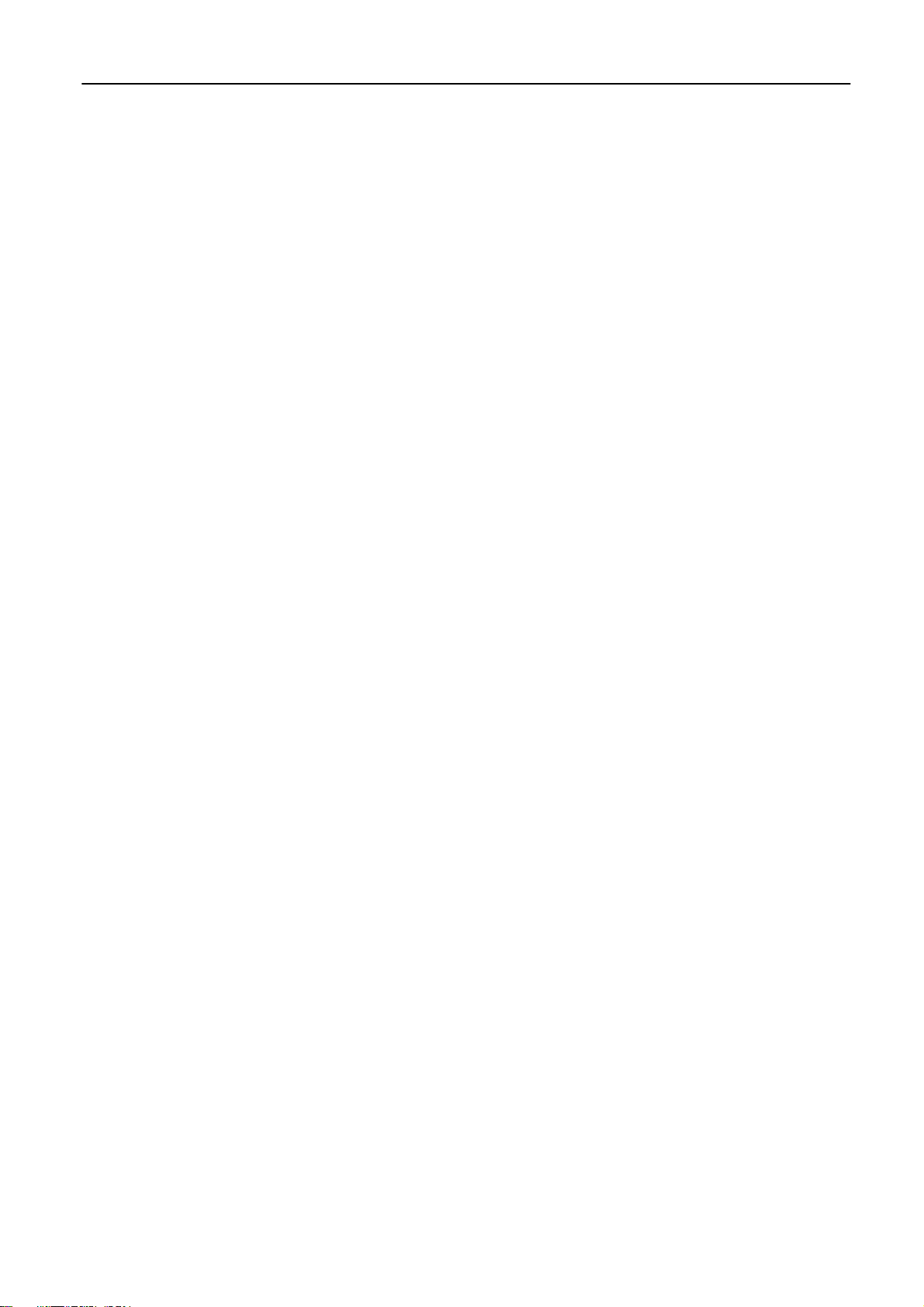
傳真套件............................................................................................................................4-10
掃描套件............................................................................................................................4-10
記憶卡 (CompactFlash) ...............................................................................................4-11
硬碟....................................................................................................................................4-11
選購記憶體........................................................................................................................4-11
選購設備............................................................................................................................4-12
5 保養......................................................................................................................... 5-1
清潔機器................................................................................................................ 5-1
更換碳粉匣和碳粉回收盒....................................................................................5-5
6 故障排除................................................................................................................. 6-1
如果出現故障........................................................................................................6-1
顯示訊息................................................................................................................ 6-4
卡紙........................................................................................................................ 6-8
卡紙位置指示燈 ......................................................................................................... 6-8
注意............................................................................................................................. 6-9
取紙步驟 .....................................................................................................................6-9
附錄........................................................................................................................ 附錄 -1
規格............................................................................................................................. 附錄 -1
主機..................................................................................................................... 附錄 -1
影印功能 ............................................................................................................. 附錄 -2
列印功能 ............................................................................................................. 附錄 -3
自動雙面送稿機 (選購件)............................................................................ 附錄 -3
紙匣 (選購件) ............................................................................................... 附錄 -3
雙面單元 (選購件)........................................................................................ 附錄 -4
裝訂整理器 (選購件).................................................................................... 附錄 -4
輸出分隔盤 (選購件).................................................................................... 附錄 -4
一般技術要求 ..................................................................................................... 附錄 -5
ii
Page 5
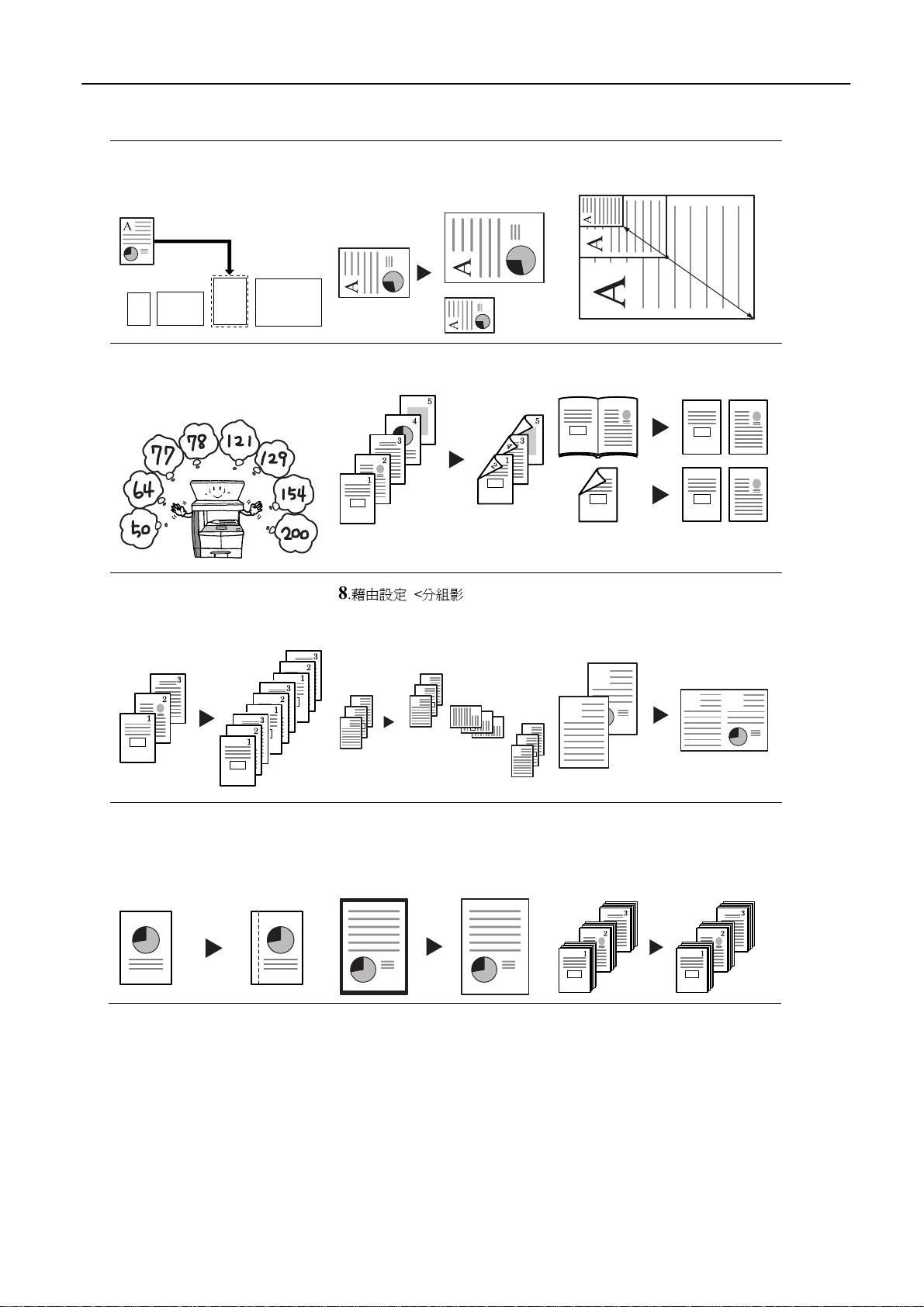
充分發揮本機的高級功能
1.自動選擇與原稿相同尺寸的影
印紙 <自動紙張選擇模式>(請參
見第3-2 頁。)
4.單觸選擇影印縮放倍率 <固定
倍率縮放模式>(請參見第 3-8
頁。)
7.自動分頁影印原件 <分頁影印>
(請參見第 3-16 頁。)
!
!
!
2.由紙匣尺寸自動訂定原稿放大
/縮小的倍率 <自動倍率縮放選
擇模式>(請參見第 3-5 頁。)
5.雙面影印各種類型的原稿 <雙
面影印>(請參見第 3-10 頁。)
8.藉由設定 <分組影印> 來更改
影印件的方向(請參見高級操作手
冊內的第一章中的分組影印。)
!
3
3
2
1
2
1
1
3.在25至200%倍率內進行放大/縮
小 <縮放模式>(請參見第 3-6 頁。)
6.將兩頁原稿影印到分開的紙張上
<分割影印>(請參見第 3-13 頁。)
21
1
2
1
1
2
2
9.二合一或四合一影印 <合併複印
>(請參見第 3-18 頁。)
2
1
2
3
1
1
3
2
2
10.在影印件上預留裝訂邊空間
<預留裝訂邊模式>(請參見高級操
作手冊內的第一章預留裝訂邊模
式。)
11.影印沒有邊框的影印件 <消
除黑邊>(請參見高級操作手冊內
的第一章消除黑邊。)
.在單個操作中影印較大數量的
12
稿 <連續影印>(請參見高級操 作
手冊內的第一章連續影印。)
iii
Page 6
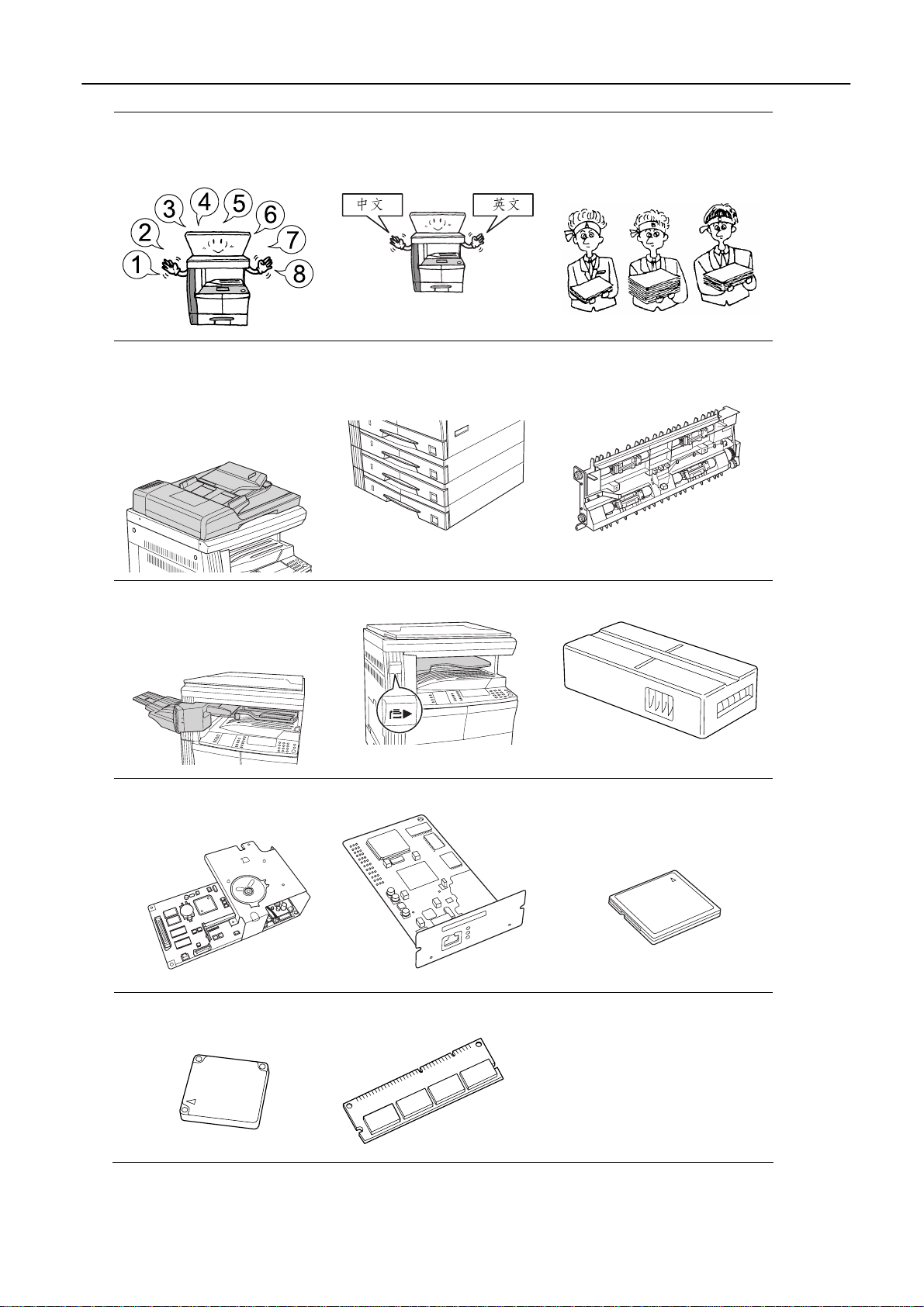
13.儲存影印設定 <程式功能>
(請參見高級操作手冊內的第一
章程式功能。)
16.各種選購設備
自動雙面送稿機(請參見第 4-1
頁。)
14選擇資訊語言 <語言設定>
(請參見第 2-23 頁。)
紙匣(請參見第 4-5 頁。)
15.使用 部門代碼控制影印數量
<部門管理模式>(請參見高級操作
手冊內的第四章。)
雙面單元(請參見第 4-5 頁。)
裝訂整理器(請參見第 4-6 頁。)
傳真套件 (請參見第 4-10 頁。)
硬碟 (請參見第 4-11 頁。)
輸出分隔盤(請參見第 4-9 頁。)
掃描套件 (請參見 第 4-10頁。) 記憶卡 (CompactFlash)(請參
部門計數器(請參見第 4-10 頁。)
見第 4-11 頁。)
選購記憶體 (請參見第 4-11頁。)
iv
Page 7
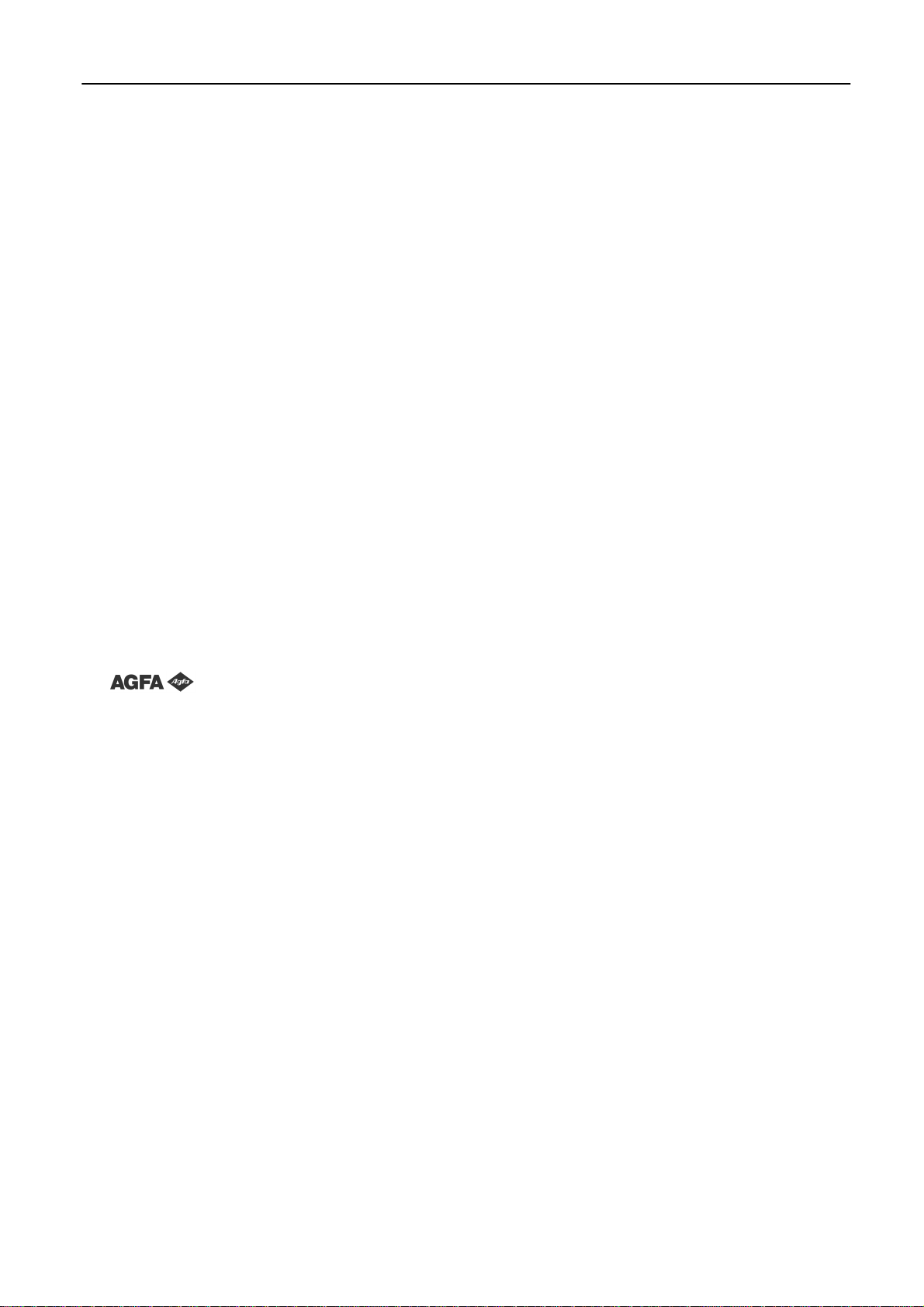
聲明 本手冊內容若有變更,恕不另行通知。在以後版本中可能會加入增補內容。對於本版中可能出現 的任
何技術錯誤或排版錯誤,敬請用戶見諒。
用戶在不依照本手冊指示進行操作時如發生意外,本公司概不負責。對於印表機固件(唯讀記憶體中的內容)
的故障,本公司概不負責。
本手冊、本機附帶及相關的所有具版權的資料均受到版權保護,版權所有。未經京瓷公司事先書面許可,禁止
影印或以其他方式複製本手冊及所有具版權的資料全部或部分內容。本手冊及所有具版權的資料全部或部分內
容的影印件必須包含與其原件相同的版權聲明。
關於商標
PRESCRIBE 是京瓷公司的註冊商標。 KPDL 及 KIR (京瓷圖像精密技術)是京瓷公司的商標。
Diablo 630 是 Xerox Corporation 的産品。IBM Proprinter X24E 是 IBM 公司的産品。Epson LQ-850 是 Seiko
Epson Corporation 的産品。 Hewlett-Packard、 PCL 及 PJL 是惠普公司的註冊商標。 Centronics 是
Centronics Data Computer Corp. 的商標。 PostScript 是 Adobe Systems Incorporated 的註冊商標。Macintosh 是
蘋果電腦公司的註冊商標。Microsoft、Windows 及 Windows NT 是微軟公司的註冊商標。PowerPC 是 IBM 公
司的商標。ENERGY STAR 是在美國註冊的標記。所有其他品名及産品名稱是其相關公司的註冊商標或商標。
京瓷産品使用 PeerlessPrintXL, 提供與 HP LaserJet 相容的 PCL6 語言模擬。PeerlessPrintXL 是 Peerless
Group, Redondo Beach, CA 90278, U.S.A. 的商標。
本産品包含的 UFST™ 和 MicroType® 來自 Agfa Monotype Corporation。
CompactFlash 和 CF 爲 美國 SanDisk Corporation 的商標。
關於影印在法律上的限制
• 未經版權所有者允許,禁止影印所有版權的資料。
• 在任何情形下,禁止影印國內或國外貨幣。
• 其他影印也可能受到禁止。
v
Page 8
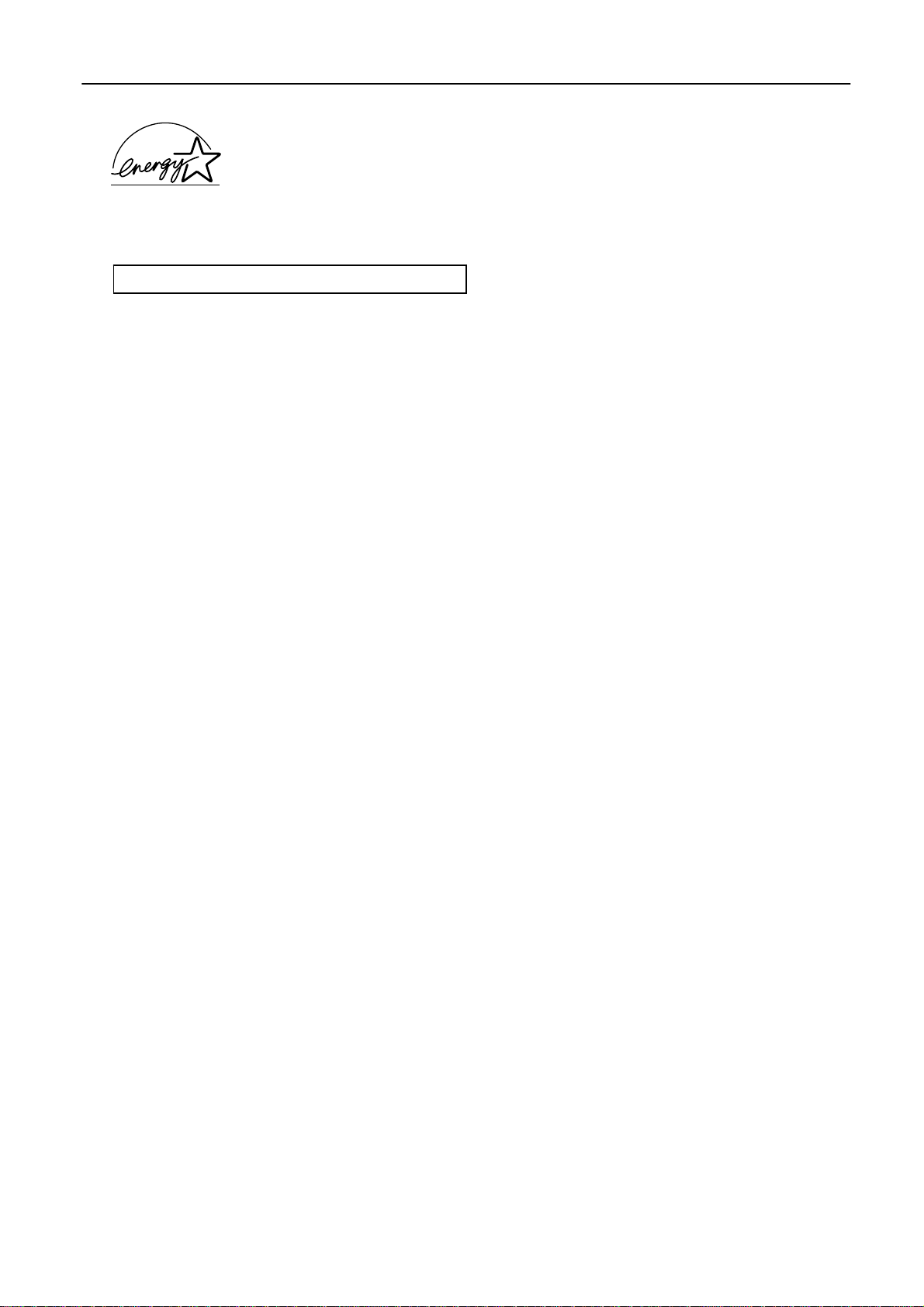
我公司爲國際能源之星項目成員,本機已確認符合國際能源之星項目所設定的標準。
關於國際能源之星項目
國際能源之星項目的基本目標是,藉由鼓勵製造與銷售滿足該項目標準的産品,來促進能源的有效利用,並
減少伴隨能源消耗所産生的環境污染。
國際能源之星項目要求多功能設備具備節電模式(即在最後一次使用完本機若干時間之後,列印與傳真功能
自動處於待機狀態,以使能源消耗降低),以及睡眠模式(即在規定時間內無任何操作時,列印與傳真功能
處於待機狀態 , 而功率消耗則會降到最低水平)。本機符合國際能源之星項目標準,因而具有以下特點:
節電模式
本機會在其最後一次使用完 15 分鐘之後自動進入“節電模式"。節電模式啓動之前這段緩衝的無操作時間
可以設定延長。欲了解更多的相關資訊,請參見第 3-24 頁之節電模式。
睡眠模式
本機會在其最後一次使用完的 30 分鐘 (16/20 ppm 機型)或者 45 分鐘 (25 ppm 機型)之後自動進入睡
眠模式。睡眠模式啓動之前這段緩衝的無操作時間可以延長。欲了解更多的相關資訊,請參見第 3-25 頁之
睡眠模式。
自動雙面影印功能
能源之星項目鼓勵使用雙面影印,以減少對環境的影響。銷售或維修服務人員會提供有關本機增 加雙面影印
功能的資訊。
再生紙
能源之星項目鼓勵使用利於環保的再生紙。銷售或維修服務人員會提供推薦使用的再生紙資訊。
vi
Page 9
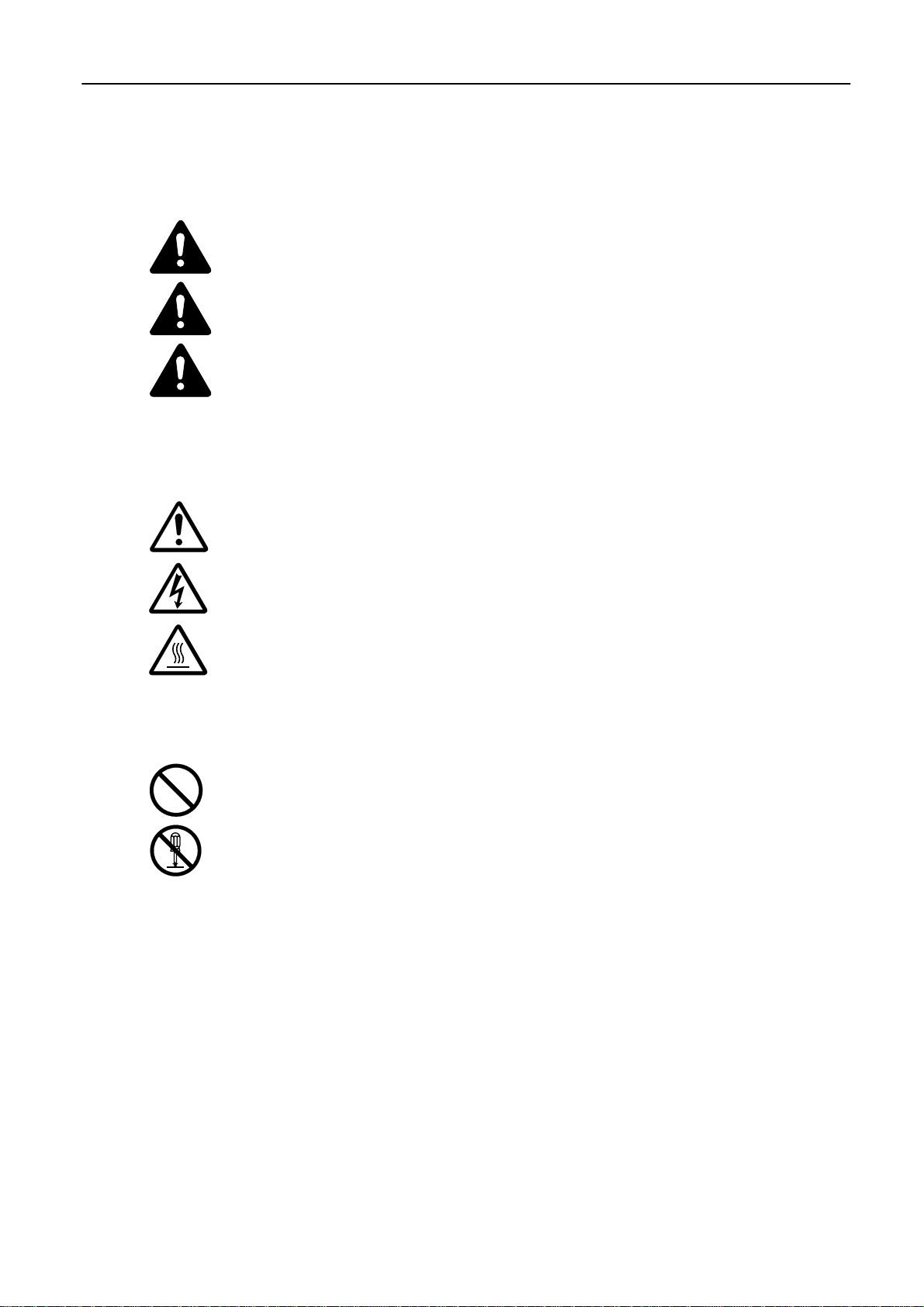
使用本機前請閱讀操作手冊。請將其放置在機器附近以便查閱。
本手冊章節以及本機上標識的安全警告符號,旨在保護用戶、他人與周邊的物體,並確保影印機的使用正確、
安全。這些符號及其含義如下。
危險:表示若對相關要點不充分重視或不正確執行,則非常可能會導致嚴重人身傷
害,甚至死亡。
警告:表示若對相關要點不充分重視或不正確執行,則可能會導致嚴重人身傷害,
甚至死亡。
小心:表示若對相關要點不充分重視或不正確執行,則可能會導致人身傷害, 或機
械損壞。
符號
U代表相關章節含有安全警告符號。具體警示內容會在符號內註明。
…. [一般警告]
…. [觸電危險警告]
…. [高溫警告]
:代表相關章節含有禁止動作資訊的符號。具體的禁止操作內容會在符號內註明。
…. [禁止操作警告]
…. [禁止拆卸]
vii
Page 10
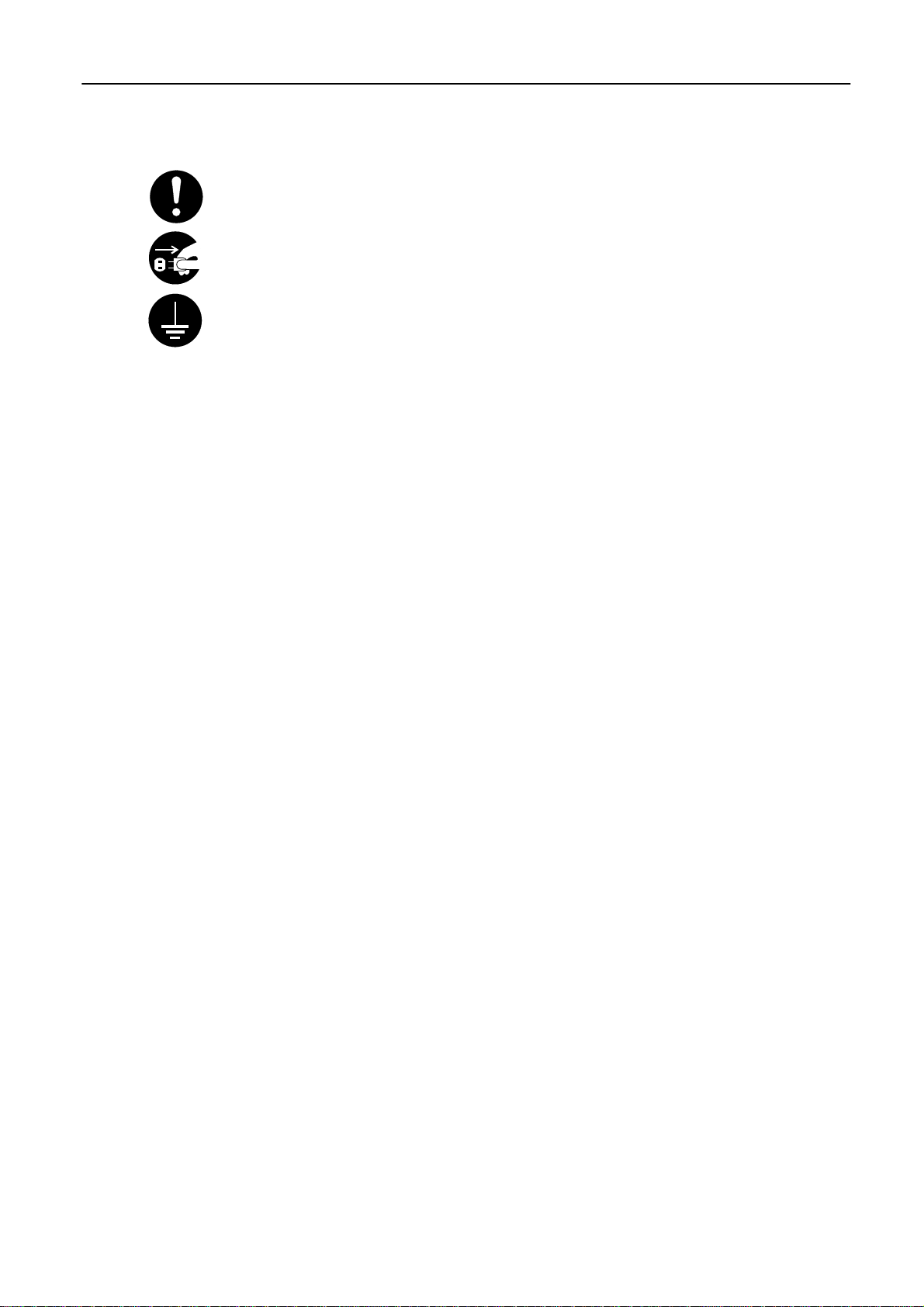
● 代表相關章節含有必須操作資訊的符號。具體要求之操作內容會在符號內標出。
…. [要求操作警示]
…. [拔下電源插頭]
…. [本機務必使用有接地連接的插座]
若操作手冊的安全警告無法辨識,或操作手冊遺失,請與維修服務人員聯繫,向其更換。(付費)
viii
Page 11
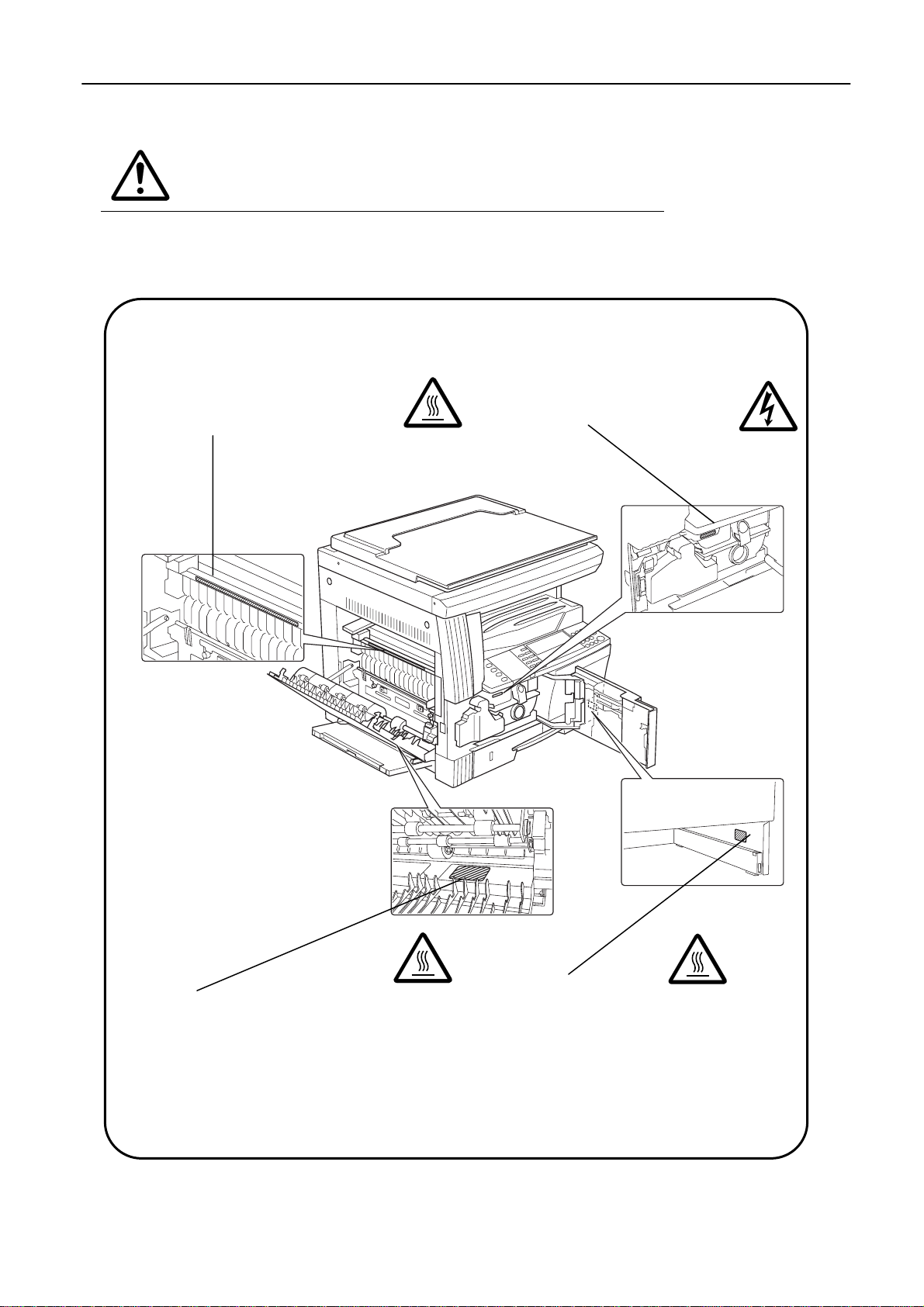
重要!請先閱讀本章。
小心標識
出於安全考慮,本機以下位置貼有小心標識。在排除卡紙或更換碳粉時請千萬要小心,以免發生 火災或觸電事
故。
標識 2
機內高溫。請勿觸摸該部分部件,否則
會有灼傷危險。
標識 3
機內高壓。切勿觸摸該位置部件,否則
會有電擊危險。
標識 1
機內高溫。請勿觸摸該部分部件,否則會有灼
傷危險。
標識 4
機內高溫。請勿觸摸該部分部件,否則
會有灼傷危險。
注意:切勿拆除此類標識。
ix
Page 12
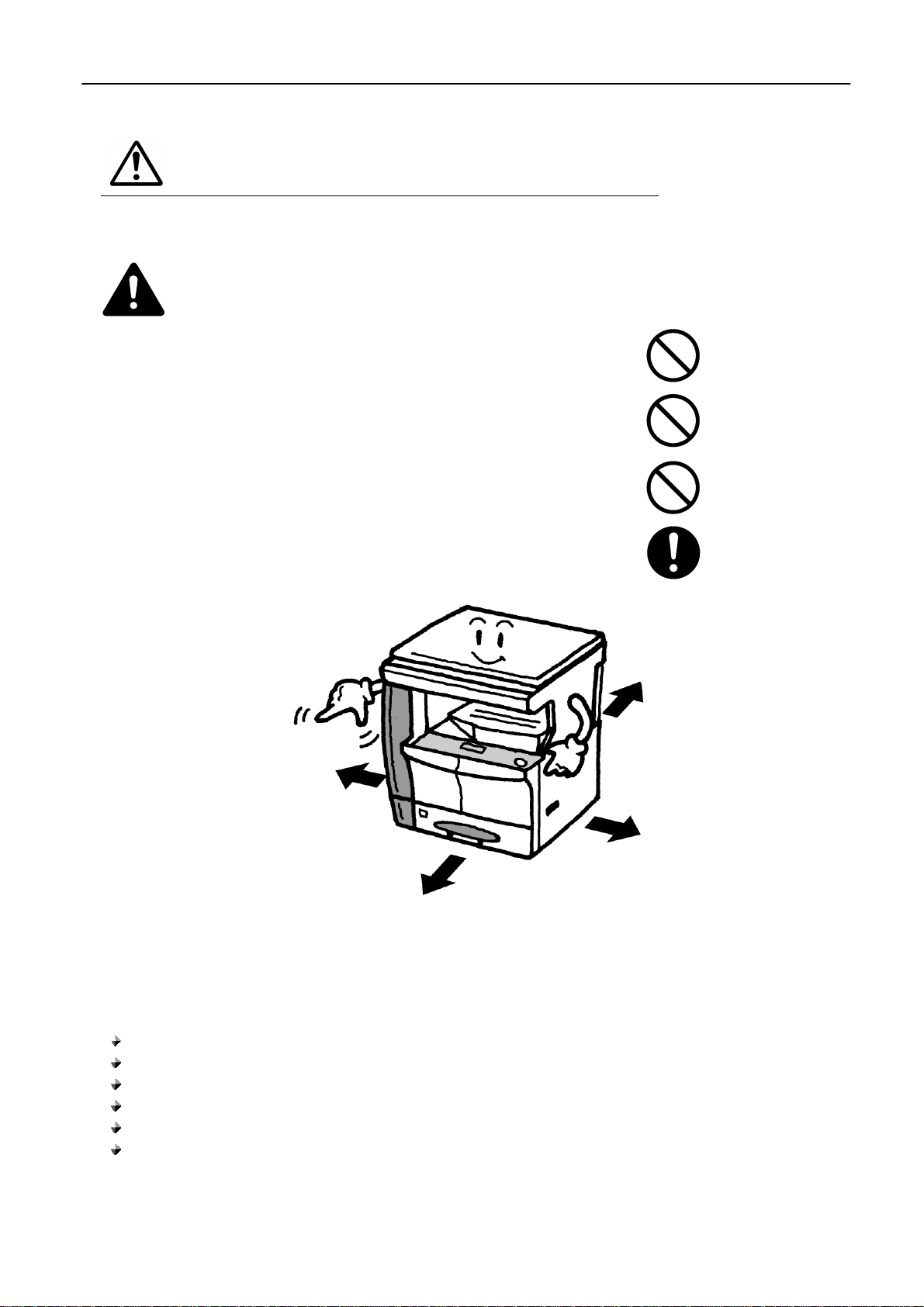
安裝注意事項
環境
請不要將本機安裝在不穩固或不平整的位置。此類位置可能會造成本機倒下或傾覆。這
樣的情形會引發人身傷害或本機損壞的危險。
請不要選擇潮濕或多塵污穢的位置。若電源插頭附著灰塵或污垢,請予以清潔,以避免
火災或觸電危險。
請不要選擇靠近散熱器、加熱器、其他熱源,或易燃物品的位置,以避免火災危險。
爲使本機散熱暢通,且便於部件更換與保養,請如下圖所示留足夠空間。尤其是通風孔
附近,以便機內空氣正常流通。
小心
背面:
10 cm 以上
左面:
30 cm 以上
右面:
30 cm 以上
正面:
其他注意事項
惡劣的環境條件可能會影響本機的操作安全與性能。請將本機安裝在備有空調裝置的房間 (理想室溫:約 23
°C,濕度:約 50 %),並避免在以下位置安裝本機:
靠近窗戶或處於陽光直射之下的位置;
會振動的位置;
溫度急劇變化的位置;
正對熱風或冷風的位置;
通風不良
灰塵較多的場所
100 cm 以上
x
Page 13
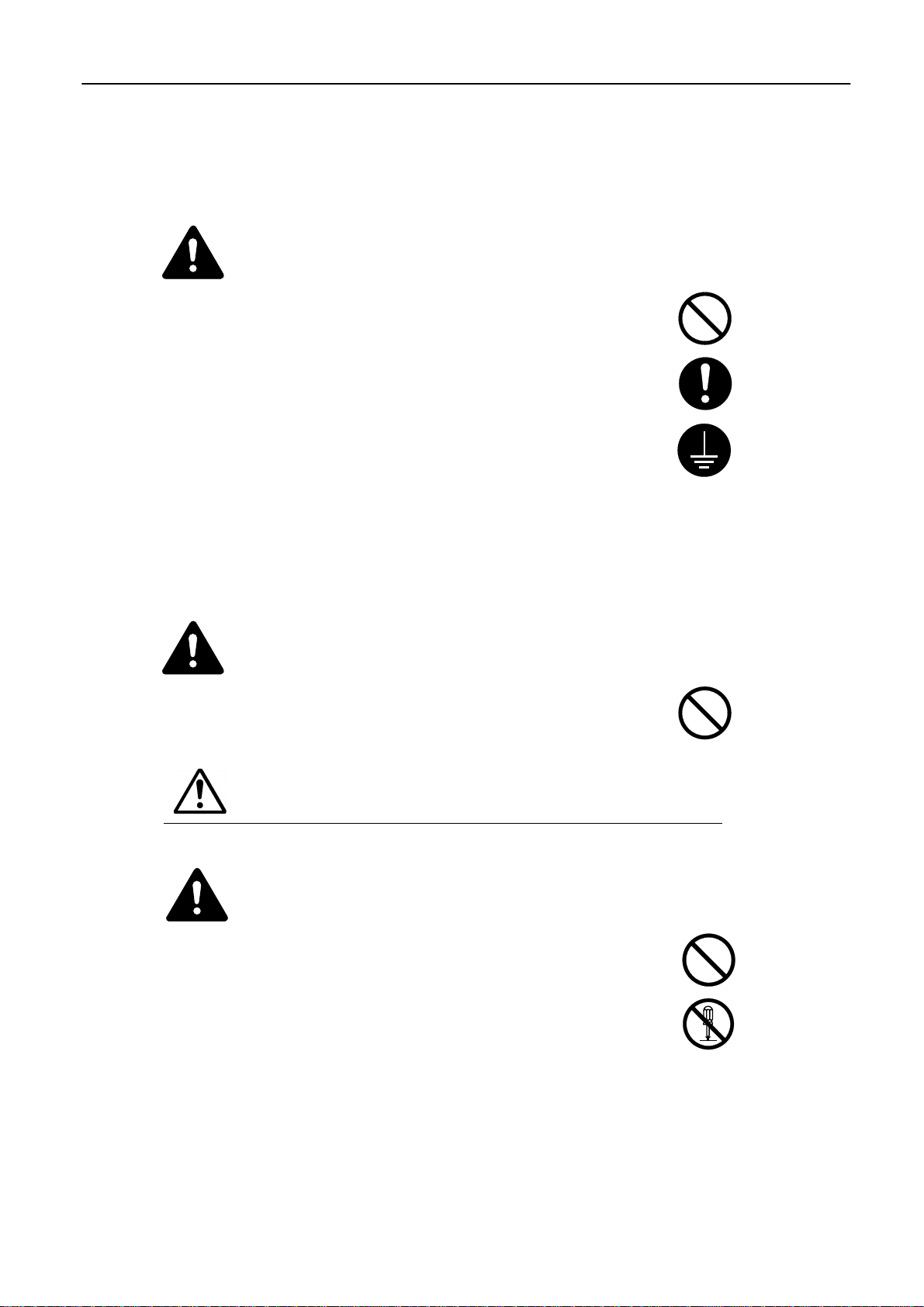
若地板易損,則在安裝完成後移動本機時可能會損壞地板。 影印過程中,本機會排放臭氧,其排放量不會對人體健康造
成任何危害。但,若本機長時間在通風不暢的房間內工作,或影印量極大時,其散發的氣味會令人不適。爲保持舒適的
影印工作環境,應使房間通風良好。
本機的電源/接地
警告
請勿使用規定電壓以外的電源。請不要在同一插座進行多項連接。否則會引發火災
或觸電危險。
電源線應在插座中插接牢固。若金屬物體與插腳接觸,這可能會導致火災或觸電事
故。
請務必將本機接到有接地連接的插座,以免在短路時引發火災或觸電危險。若無法
作接地連接,請與維修服務人員聯繫。
其他注意事項
電源插頭應儘量插入離本機最近的插座。
電源線爲主要的斷電裝置。請保證插頭/插座位於/安裝在設備附近並且易於插拔。
塑膠袋的處理
警告
請將本機所用塑膠袋遠離兒童。塑膠袋可能會吸附在其口鼻上,從而導致其窒息。
本機使用注意事項
切勿將金屬物品或盛水容器 (花瓶、花盆,水杯等)放置在本機之上或附近。否
則若金屬物品或水進入影印機之中會引發火災或觸電危險。
切勿拆下影印機的任何蓋板,否則可能會因機內高電壓部件引發觸電危險。
使用注意事項
警告
xi
Page 14
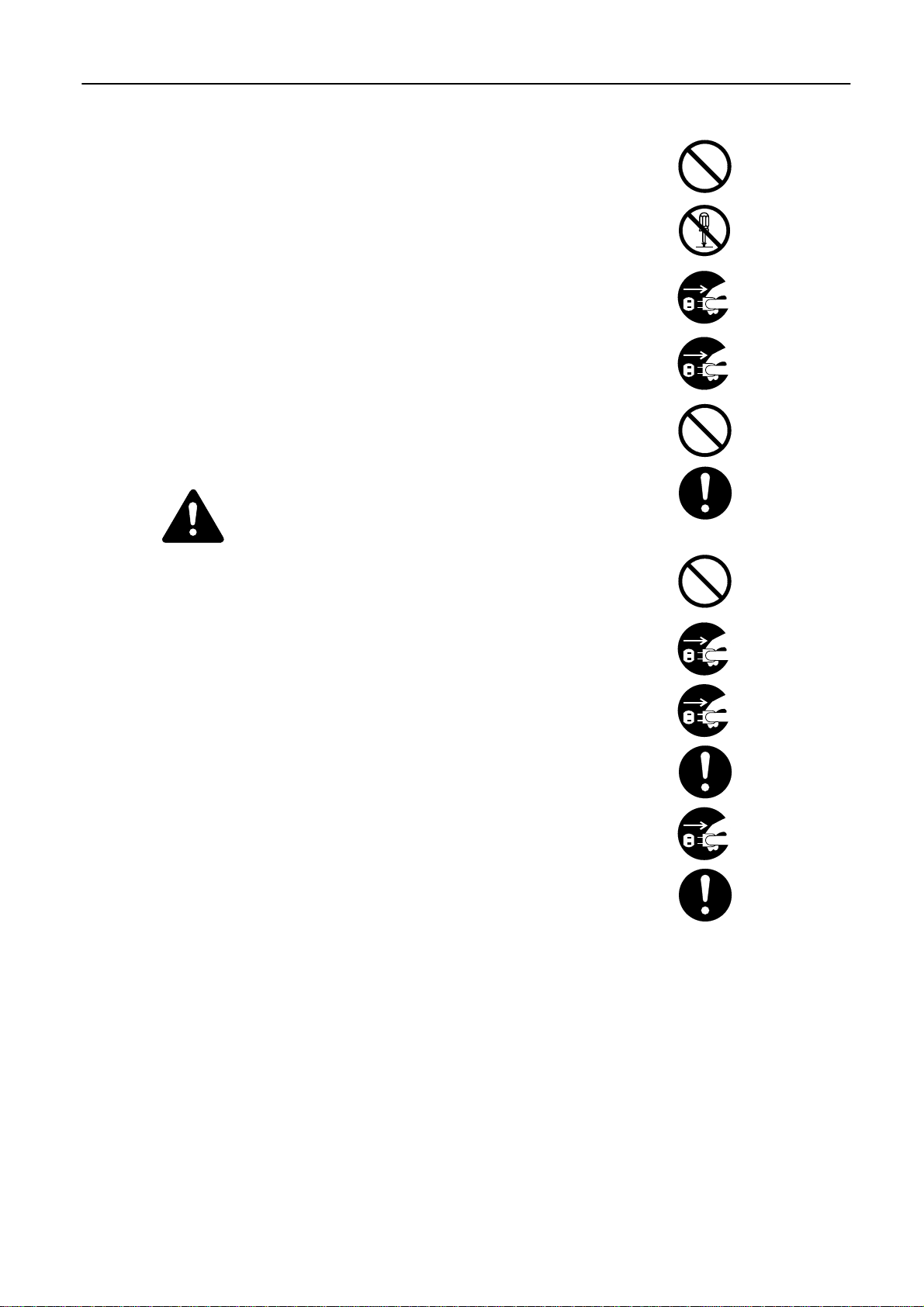
切勿損壞、折斷或嘗試修理電源線。切勿將重物放置在電源線之上、對其進行不必
要的拉扯、扭曲或做出任何其他有害動作。否則會引發火災或觸電危險。
切勿嘗試修理或拆卸本機或其部件,否則會有火災、觸電或損壞雷射裝置的危險。
若遭雷射光束照射眼睛,會有導致失明的危險。
若本機溫度過高、冒煙、發出異味、或出現任何其他異常情形,則會有火災或觸電
危險。請立即關閉電源開關 (I),千萬記著要拔下電源插頭,然後再與維修服務
人員聯繫。
若任何有害物品 (迴紋針、水、其他液體等)進入機內,請立即關閉電源開關 (I)。
然後,記著千萬要拔下電源插頭,以免引發火災或觸電危險。然後請與維修服務人
員聯繫。
切勿用濕手拔下或連接電源插頭,否則會有觸電危險。
機內部件之保養或修理請務必與維修服務人員聯繫。
拔下電源線時切勿拉扯。若拉扯電源線,則導線可能會斷裂,從而引發火災或觸電
危險。(拔下電源線時請務必抓住電源插頭)。
移動本機時請務必拔下電源插頭。電源線損壞則會有火災或觸電危險。
若本機短時間不使用 (隔夜等),則關閉電源開關 (I)即可。若長時間 (假期
等)不使用,爲安全起見,請在本機不使用期間拔下電源插頭。
抬起或移動本機時請務必抓住機身上專門指定的位置。
爲安全起見,請在進行清潔工作時務必拔下電源插頭。
機內若積有灰塵,會引發火災或其他危險。爲此,最好請向維修服務人員詢問機器
內部件清潔事宜。若在潮濕季節來臨之前完成則最爲有效。有關機內部件清潔的費
用,請向維修服務人員詢問。
其他注意事項
小心
切勿在機上放置重物,並避免造成其他損壞。
影印時切勿打開上前蓋板,關閉電源開關,或拔出電源插頭。
若需抬起或移動本機,請與維修服務人員聯繫。
xii
Page 15
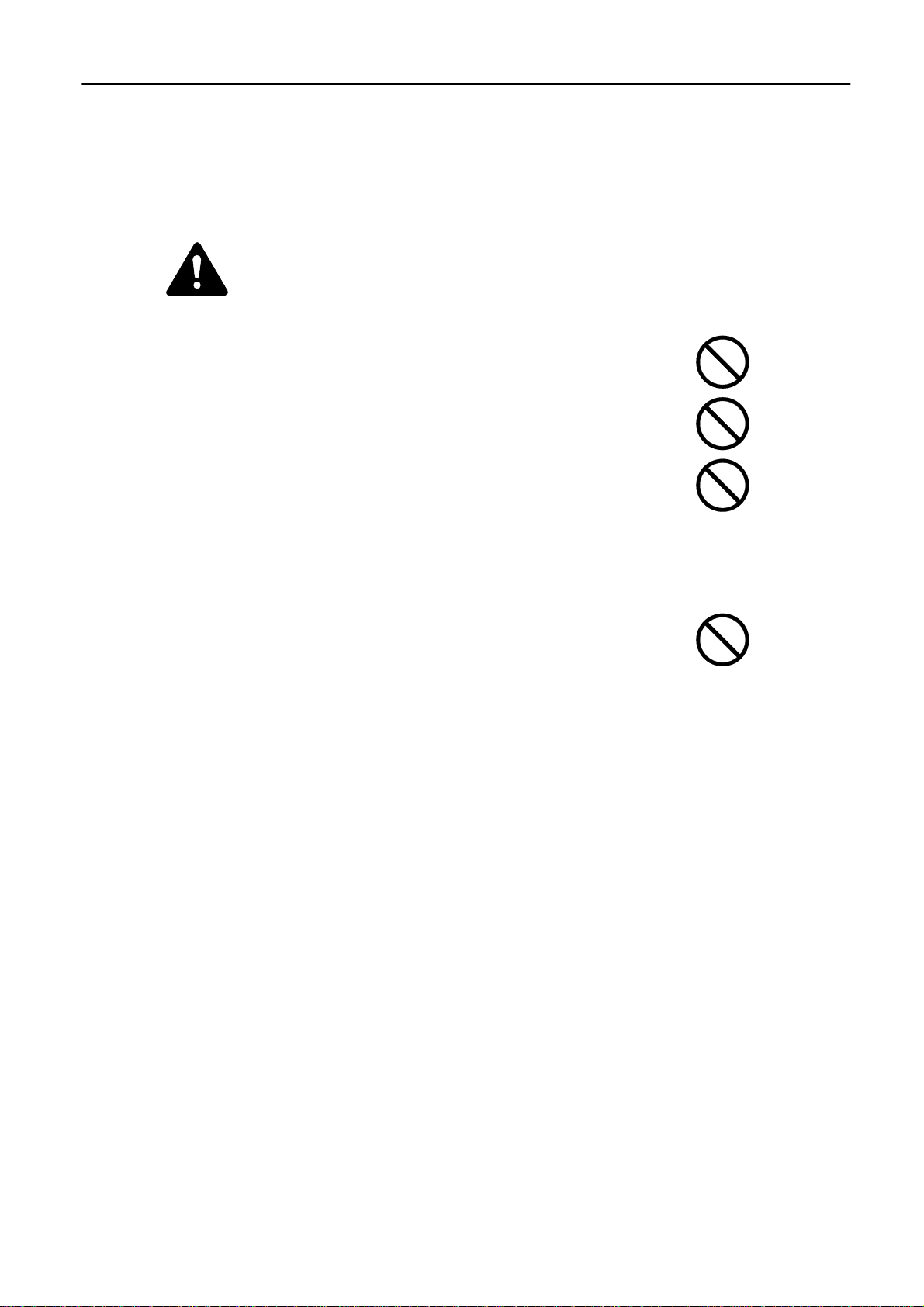
請勿觸摸電氣部件,例如插槽或印刷電路板。否則它們可能會被靜電損壞。切勿試圖進行本手冊未指示的任何操作。
小心:不按本文規定進行控制,調節或操作可能會造成危險的輻射。
請勿直視掃描燈發出的燈光,否則可能會使眼睛感到疲勞或疼痛。
耗材處理注意事項
小心
請勿試圖燒毀碳粉匣或碳粉回收盒。否則會有火星灼傷的危險。
請將碳粉匣和碳粉回收盒遠離兒童放置。
若碳粉從碳粉匣或碳粉回收盒內溢出,應謹防吸入和吞食,以及沾上眼睛和皮膚。
• 若誤吸入碳粉,請轉移到空氣新鮮處,並用大量的清水徹底漱口。若出現
咳嗽,請立即就醫。
• 若誤吞食碳粉,請用清水漱口,並喝下 1 至 2 杯清水對胃進行稀釋。必
要時請立即就醫。
• 若碳粉誤入眼睛,請用清水徹底清洗。若有任何疼痛,請就醫。
• 若皮膚沾上碳粉,請用肥皂和水清洗。
請勿嘗試強行打開或銷毀碳粉匣或碳粉回收盒。
其他注意事項
碳粉匣與碳粉回收盒用畢請務必遵照國家與地方法規及法令處理。
所有耗材應存放在陰涼處。
若長時間不使用影印機,請從紙匣與多功能手送紙盤中取出全部紙張,並將其放回原包裝密封。
請使用本公司推薦的影印紙,否則可能出現錯誤。
將紙張從包裝盒中取出後,若置於高溫和高濕環境下,則可能會因受潮而使紙張變質。在將紙張裝入紙匣後,請將剩餘
紙張密封後存放在紙張保存袋中。同時,若長時間不使用本影印機,請從紙匣中取出紙張,將其密封存放在紙張保存袋
中以防受潮。
xiii
Page 16
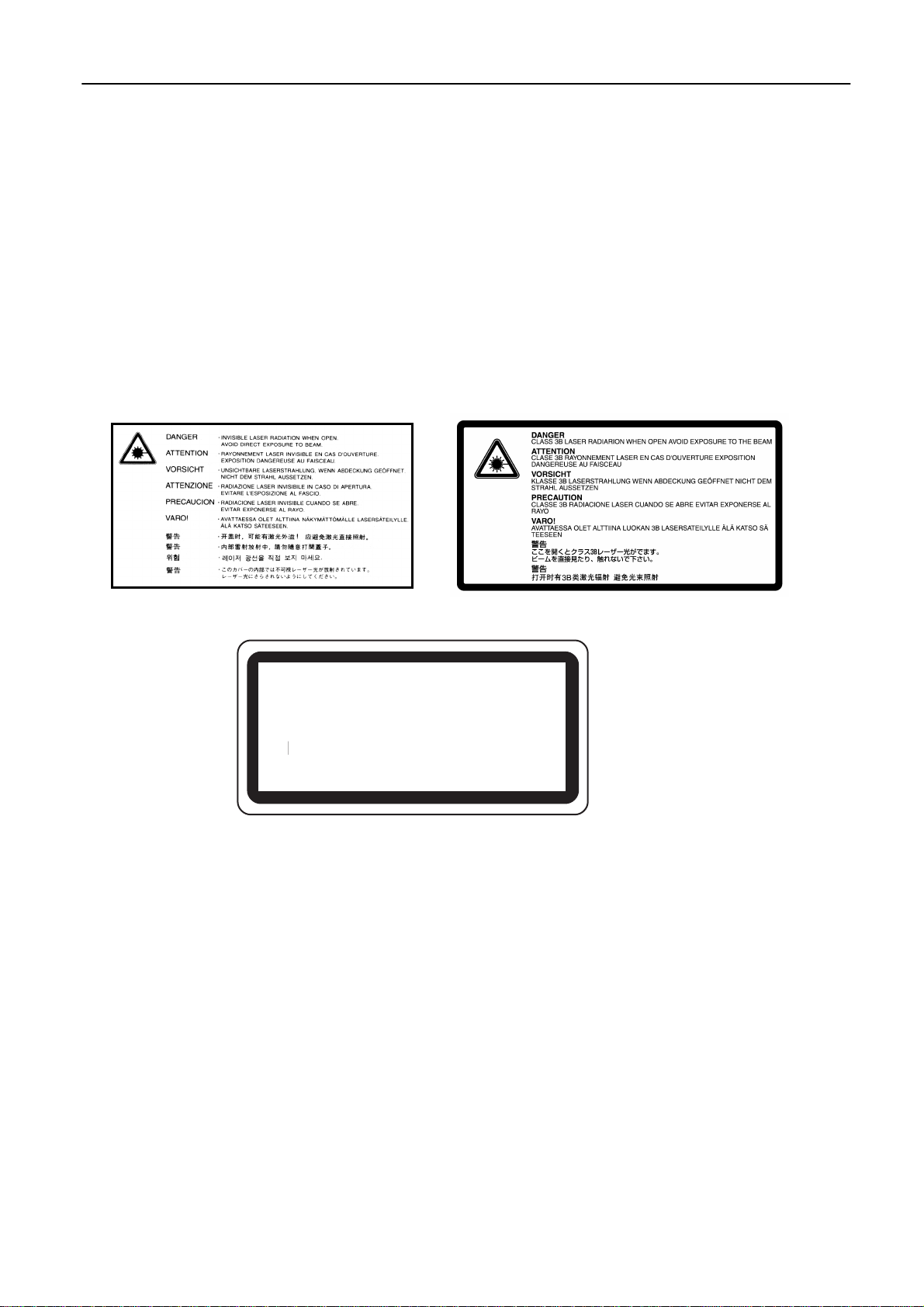
雷射安全事宜
雷射可能會對人體造成傷害。因此,機內的雷射裝置被密封在保護罩和外部蓋板內。在用戶正常操作本機時,
機器不會有輻射洩漏。
本機根據 IEC 60825 之規定被劃分爲 1 類雷射産品。
小心:不按本手冊進行操作可能會導致受到雷射的危險。
本標識粘貼在機內雷射掃描裝置上,不在用戶可接觸的區域中。
16 ppm 機型/ 20 ppm 機型 25 ppm 機型
以下標識均粘貼在機器右側。
1 類雷射產品
斷電須知
小心:電源插頭是主要的絕緣裝置!設備的其他開關僅爲功能性開關,無法於將本機與電源絕緣。
xiv
Page 17
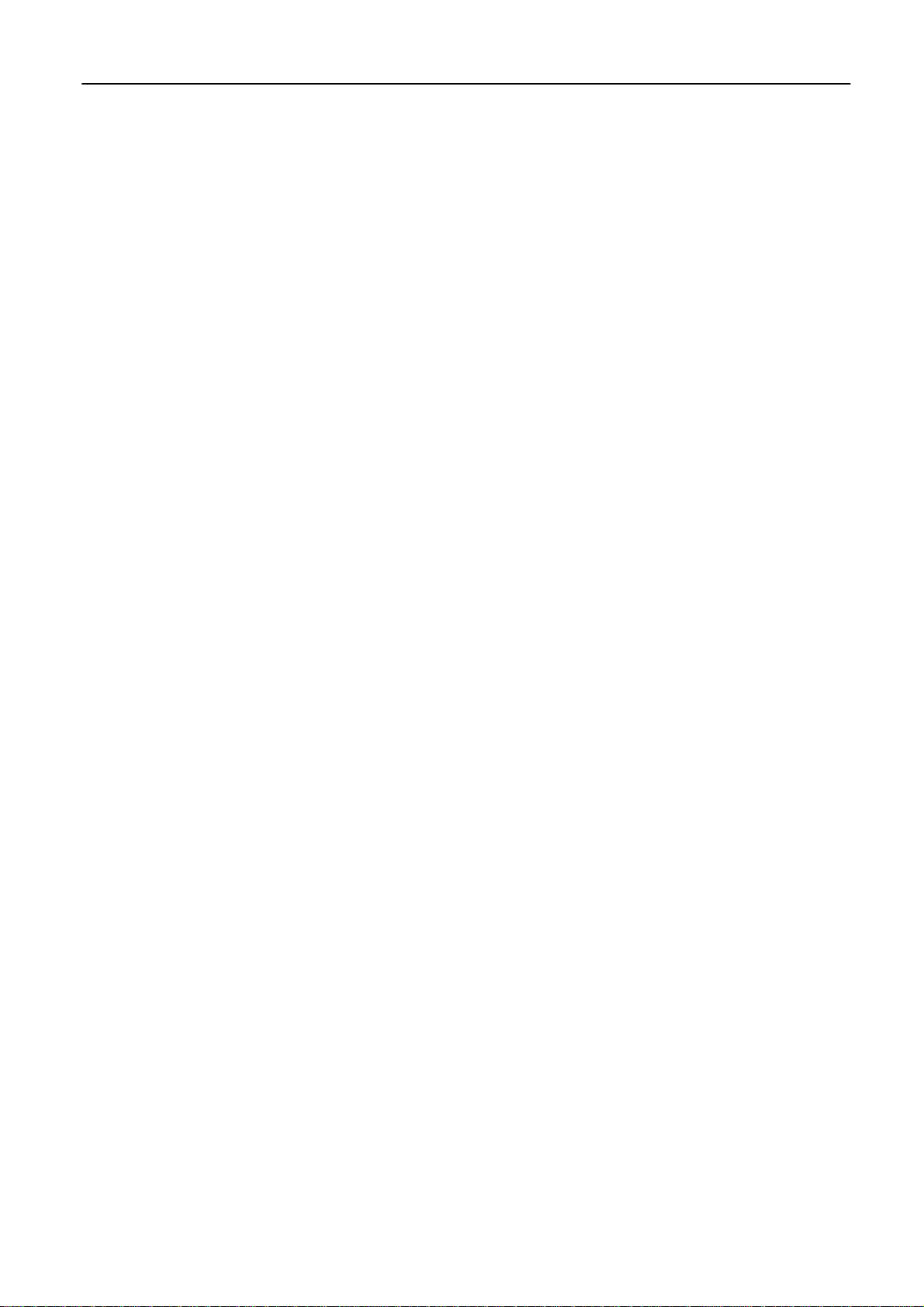
操作手冊指南
本操作手冊包括以下章節:這些章節中的內容現歸納如下,謹供參考。
1 部件名稱
本章介紹了本機各部件的名稱與功能,及其操作面板。
2 準備工作
本章介紹了裝紙和本機連接的操作步驟。
3 基本操作
本章介紹了簡單影印及列印的基本操作步驟。
4 選購設備
本章節介紹了本機可使用的選購設備。
5 保養
本章介紹了碳粉匣與碳粉回收盒的更換,以及本機的保養。
6 故障排除
本章介紹了處理可能出現的故障的方法,例如在錯誤資訊出現時,或發生卡紙的情況時。
附錄
附錄介紹了本機的規格。
xv
Page 18
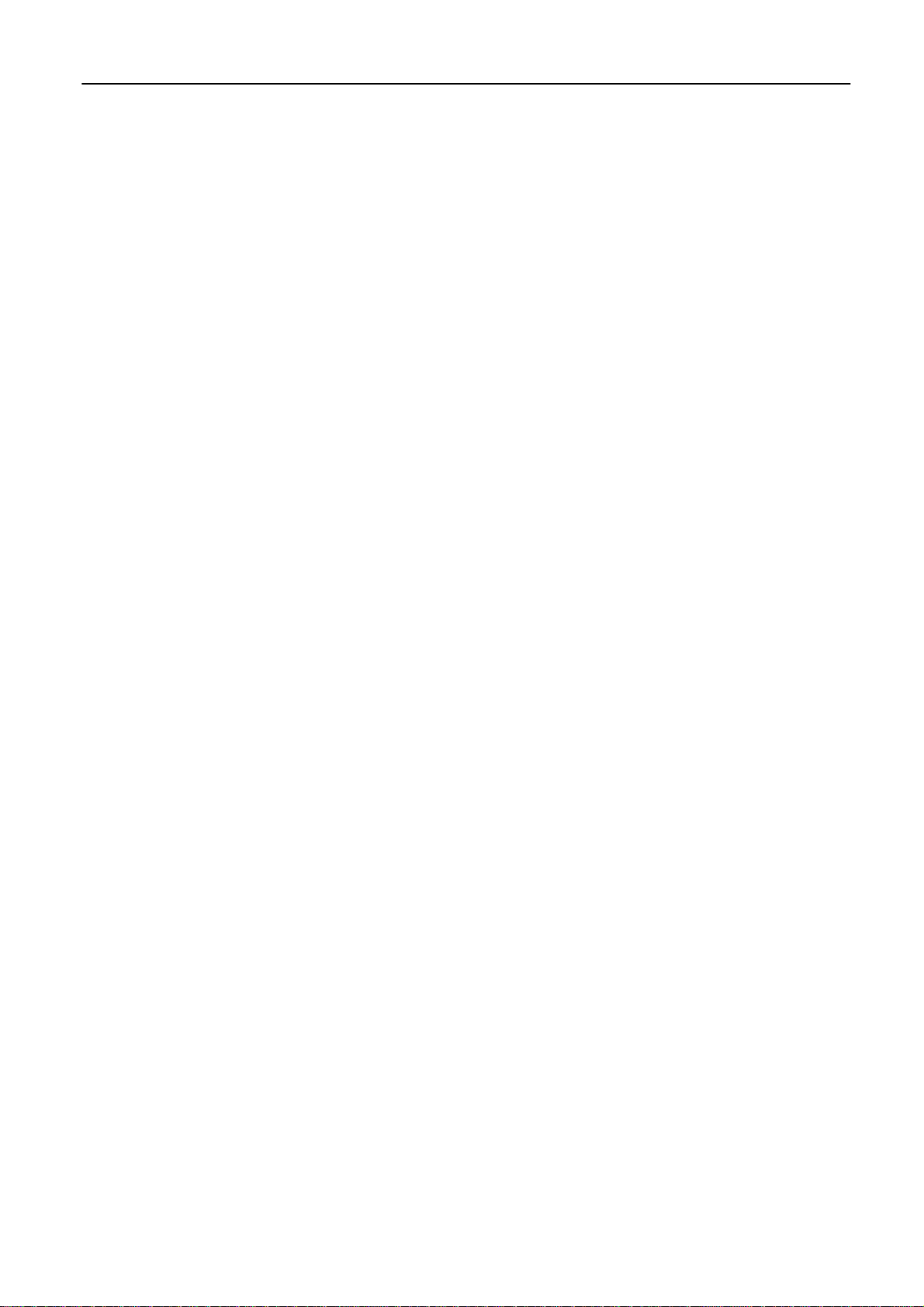
本機附帶的手冊
本機附帶以下手冊。請根據需要參閱手冊。
基本操作手冊 (本手冊)
基本操作手冊介紹了裝紙與本機連接的操作步驟,影印及列印的基本步驟、以及故障排除。
高級操作手冊
高級操作手冊介紹了影印及列印功能,以及本機可調整的初始設定。
KX 列印驅動程式安裝手冊
本手冊說明了安裝列印驅動程式的步驟。
KX 列印驅動程式使用指南 (英語)
本指南說明了如何安裝及設置印表機驅動程式。
PRESCRIBE 命令技術參考 (英語)
PRESCRIBE 是京瓷美達印表機的編碼語言。此技術參考介紹了如何使用 PRESCRIBE 命令進行列印,以及字
體和模擬的相關資訊。另外還包括自定義列印功能所需的永久參數列表及其解釋。
PRESCRIBE 命令指令參考 (英語)
通過列印示例詳細介紹了 PRESCRIBE 命令的語法和參數。
xvi
Page 19
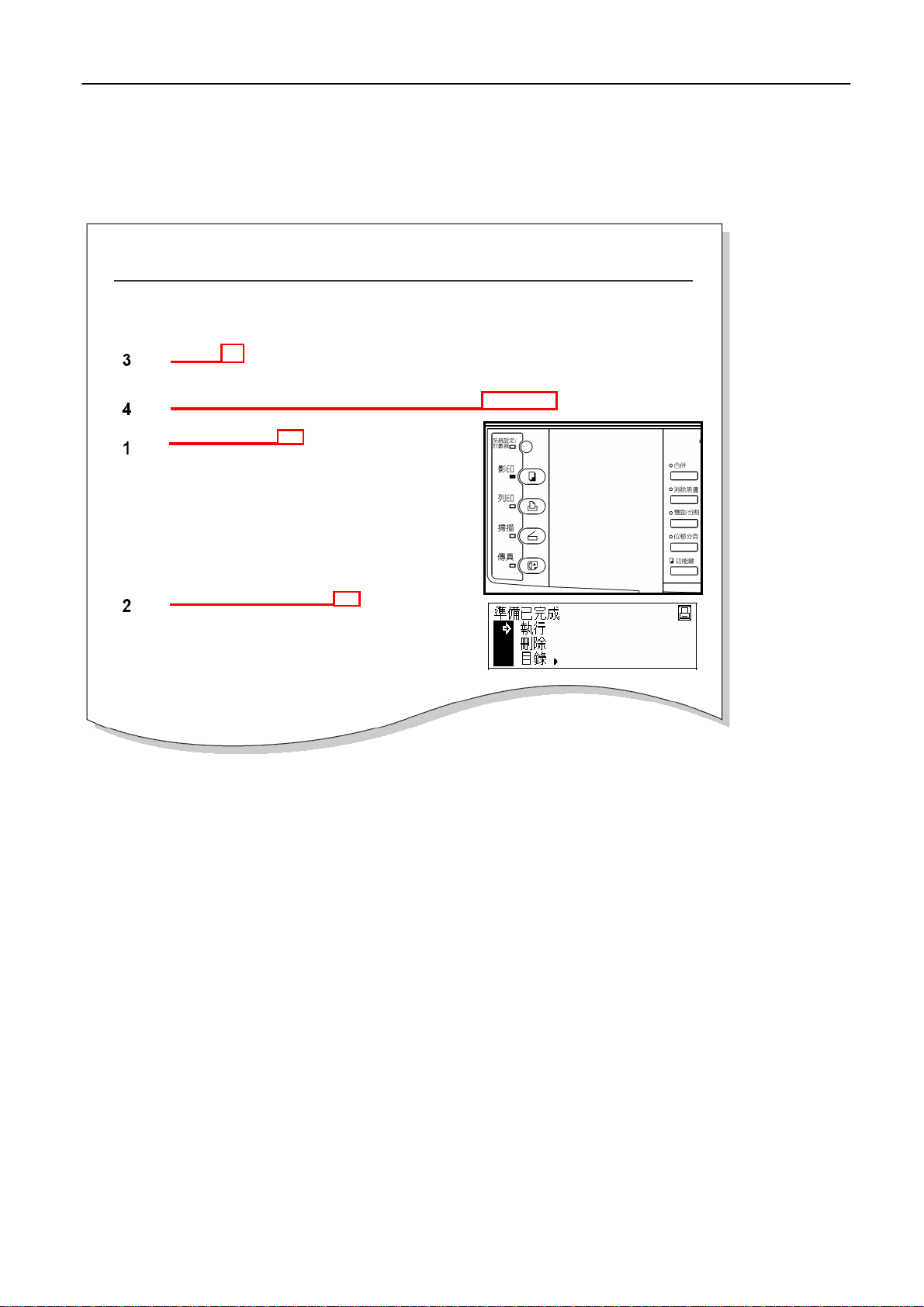
約定標記
本手冊使用了以下約定標記:
準備工作
網路 (TCP/IP) 設定
註
y 此處登錄的 IP 位址因您網路環境不同而異,執行本設定前請洽網路管理員。
y 若您使用以下步驟採手動方式登錄 IP 位址,請務必將 DHCP 和 BOOTP 設定為 off,將
TCP/IP 設定為 On,(相關詳細內容,請參閱高級操作手冊 )。
1 請按影印鍵
登錄本機 IP 位址
系統功能表/
計數
多合一
影印
消邊模式
列印
雙面/
分割
掃描
分組
傳真
功能
2 請按▲或▼選擇目錄
3 請按確認鍵
1 粗體表示按鍵名稱。
2 宋體表示資訊顯示內容。
3 ‘註’含有說明文字以外的重要資訊。
4
斜體
係指其他頁碼或手冊。
xvii
Page 20

IBM 程式授權協定
您所購買的産品中包含一個或多個屬於國際商用機器公司 (以下簡稱作 “IBM")的軟體程式 (以下稱作
“程式")。本文件將說明 IBM 授權您使用其軟體的條款和條件。如果您不接受本授權協議中的條款和條件,
可在購買本産品後 14 天之內將其退回,貨款將全額返還。如果您未能在 14 天之內退回産品,則將認定您
已接受協定的條款和條件。
程式爲授權使用,並非出售。 IBM、或適用國家的 IBM 機構僅授權您在獲得該程式的國家內使用。您獲得
的授權只限於本協定下准予的範圍。
“程式"一詞系指正版程式及其全部或部分複製內容,包括修改後的複製內容或併入其他程式的部分。 IBM
保留對程式的所有權。程式涉及的版權爲 IBM 所擁有、或已得到其所有者的授權。
1.授權
根據此授權協定,您僅可在安裝此程式的産品上使用程式,或將此程式及産品的所有權同時轉讓 另一方。 您
如果要轉讓程式,必須將本授權協定的副本及所有其他相關文件同時轉讓對方。對您的授權隨即終止。另一
方在初次使用此程式前應接受本協定的條款和條件。
您不得:
1) 使用、複製、修改、合併或轉讓程式,除非本授權協定載明;
2) 對程式進行反安裝或反編譯;或
3) 轉授、出租、租賃、或轉讓程式。
2.有限的保證
程式依“現狀"提供。
有關程式再無其他明示或暗示的保證 (條件),包括但不限於關於適銷性或適用於特定用途的暗示保證。
有些管轄範圍不允許排除暗示保證,因此,上述排除規定可能對您並不適用。
3.賠償限制
根據本授權協定, IBM 的全部責任如下:
1) 對於在任何方面與本授權協定相關的任何形式的任何索賠 (包括根本性違約所致), IBM 將只負責
實際損失,並以以下較高金額爲限:
a) 當地貨幣 25000 美元等值的金額;或
b) IBM 當時通用的程式授權使用費
此限制條款不適用 IBM 負有法律責任的人身傷害、或對個人不動産或有形資産的破壞。
IBM 將不對任何利潤損失、儲蓄損失或任何偶然損壞或其他間接經濟損失承擔責任,即使 IBM 或 其授權供
應商已經知悉此種損失的可能性。 IBM 將不會受理您根據任何第三方索賠所提出的任何賠償要求。此限制條
款同樣適用 IBM 的所有程式開發商。 IBM 與開發商的賠償限額不累計。因此,開發商是本章節的指定受益
人。有些管轄範圍不允許此類限制或排除規定;因此,這些條款可能對您並不適用。
4.一般性條款
您可隨時終止授權協定。如果您未能遵守本授權協定的條款和條件, IBM 可以終止對您的授權。在任何一種情
況下,您均必須銷毀所有程式的副本。您應負責支付由此授權協定而發生的任何稅費,包括個人財産稅。任何一
方均可在訴訟原因出現兩年以上後提出任何訴訟。如果您是在美國獲得此程式,則本授權協定將受紐約州法律的
管轄。如果您是在加拿大獲得此程式,則本授權協議將受安大略省法律的管轄。否則,本授權協定將受您獲得此
程式所在國家法律的管轄。
xviii
Page 21
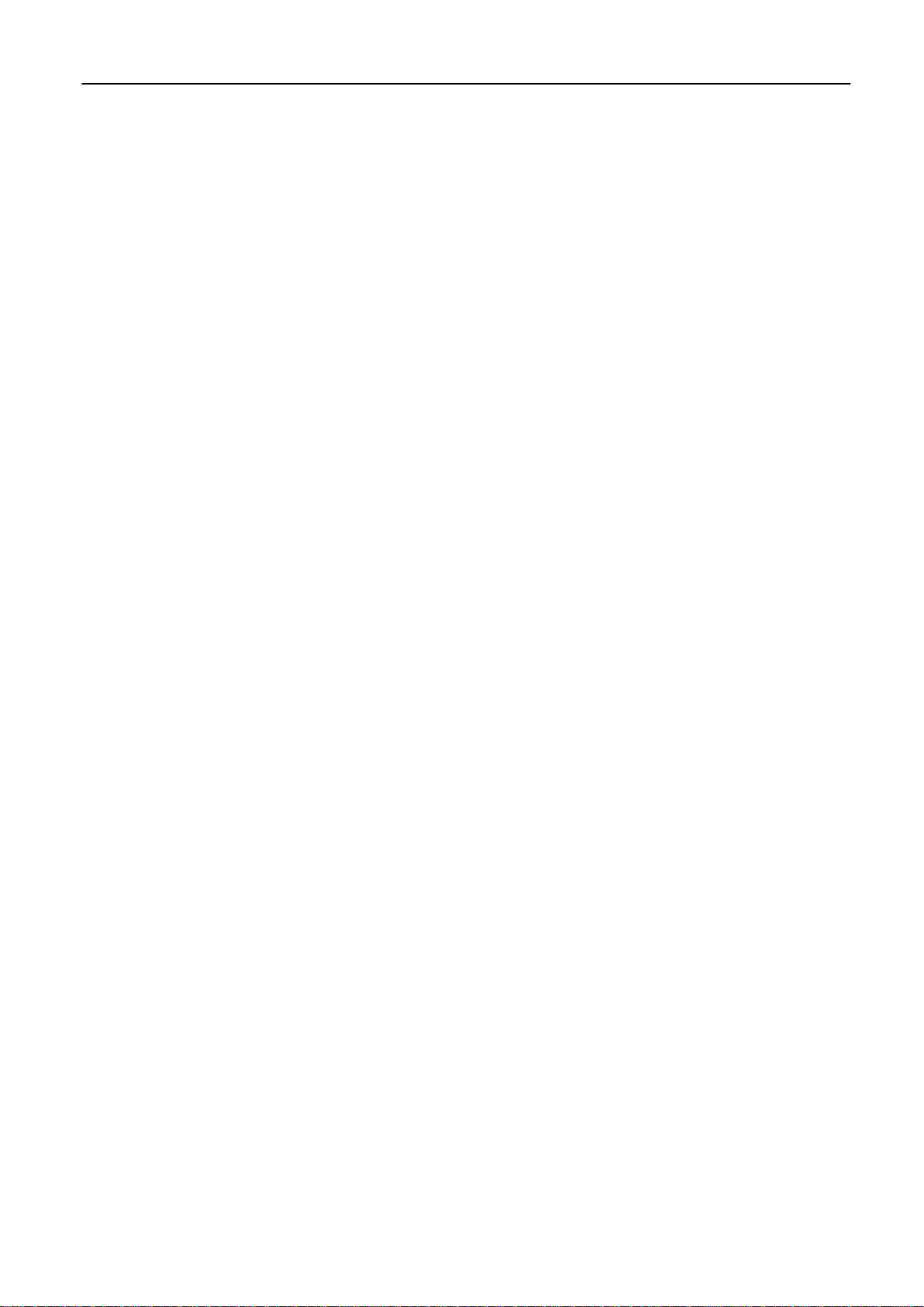
Agfa Monotype 授權協定
1) “軟體"係指用專門的格式編碼的數位式、機器可讀、可升級資料以及 UFST 軟體。
2) 您同意接受非獨占性授權,在您寄回 Agfa Japan 的註冊卡上所載明的位址內,使用軟體專門爲您的一般業務或個
人目的複製和顯示字母、數位、代碼及符號 (“字體")的粗細、風格 及樣式。根據本授權協定的條款,您有權最
多在三台印表機上使用字體。如果您需要在三台以上印表機上存取字體,您應申請多用戶授權協定,這可從 Agfa Japan
獲得。Agfa Japan 保留對軟體及字體的所有權利、所有權及權益;您的權利範圍只限於按本協定明確載明的條款下授
權使用軟體。
3) 爲保護 Agfa Japan 的專利權,您同意對軟體及有關字體的其他專利資訊嚴格保密,並制定合理的措施管理軟體及
字體的存取和使用。
4) 您同意不複製或影印軟體或字體,但您可進行備份。您同意在任何此類備份上應保留原件中的專利聲明。
5) 本授權協定應一直延續到軟體及字體的使用結束,除非協定提前終止。如果您未能遵守本授權 協定的條款,而且
在 Agfa Japan 通知後三十 (30)天內未能予以改正, Agfa Japan 可終止協議。當本授權協定期滿或終止時,您應按
要求退還 Agfa Japan 或銷毀所有軟體、字體及文件。
6) 您同意不對軟體進行修改、變更、分解、解密、反工程或反編譯。
7) Agfa Japan 保證在交貨後九十 (90)天內,軟體的運作符合 Agfa Japan 發佈的標準,且軟碟在材質及工藝上無
缺陷。 Agfa Japan 不保證軟體無缺陷、錯誤和疏忽。雙方同意所有其他明示或暗示保證,包括關於適用於特定用途及
適銷性的保證排除在外。
8) 有關軟體及字體對您的專門賠償,亦即 Agfa Japan 的唯一責任,爲在其退回 Agfa Japan 時修理或更換故障部分。
在任何情況下 AGFA JAPAN 均不會對利潤損失、資料丟失、或任何其他偶然或間接損失、或由於濫用軟體及字體或
使用不當所造成的任何損失承擔責任。
9) 本協定受美國紐約州法律的管轄。
10) 未經 Agfa Japan 的事先書面許可,您不應轉授、出售、租賃、或以其他方式轉讓軟體和 (或)字體。
11) 政府使用、複製或洩漏應視情況受到 FAR 252-227-7013 (b)(3)(ii)或 (c
軟體權利條款的限制條件制約。其他使用、複製或洩漏應受到適用 FAR52.227-19(c)(2)中所闡明有限權利軟體的
限制條件制約。
12) 您聲明已閱讀本協定、瞭解其內容、並同意受到其中條款和條件的約束。任何一方不應受到未在本協定中
所載明的任何聲明或陳述約束。對本協定的修改除非得到各方授權代表的書面簽署,否則一概無效。打開軟碟
包裝,即表示您同意接受本協定的條款和條件。
)(1)(ii)中技術資料與電腦
xix
Page 22
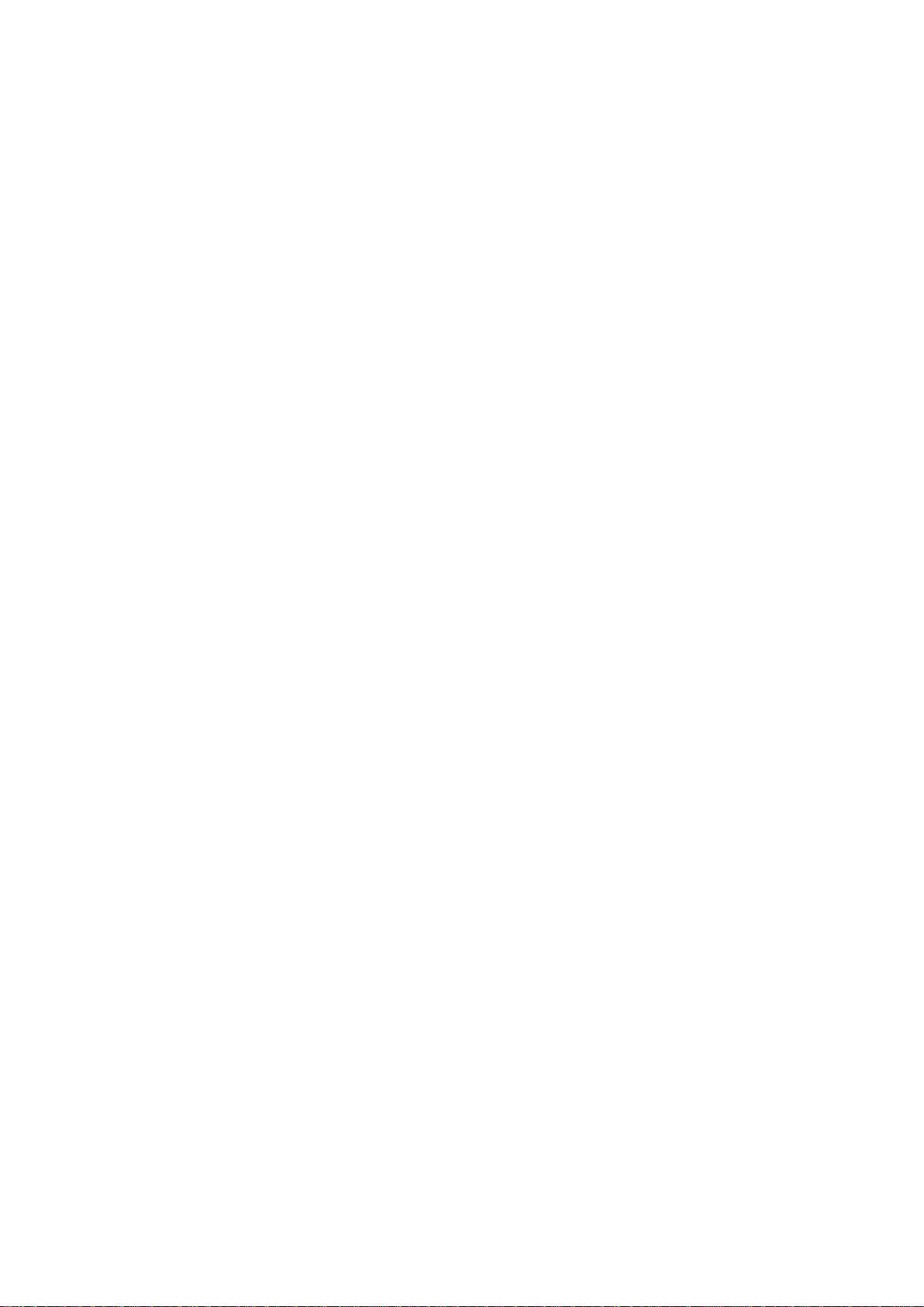
Page 23
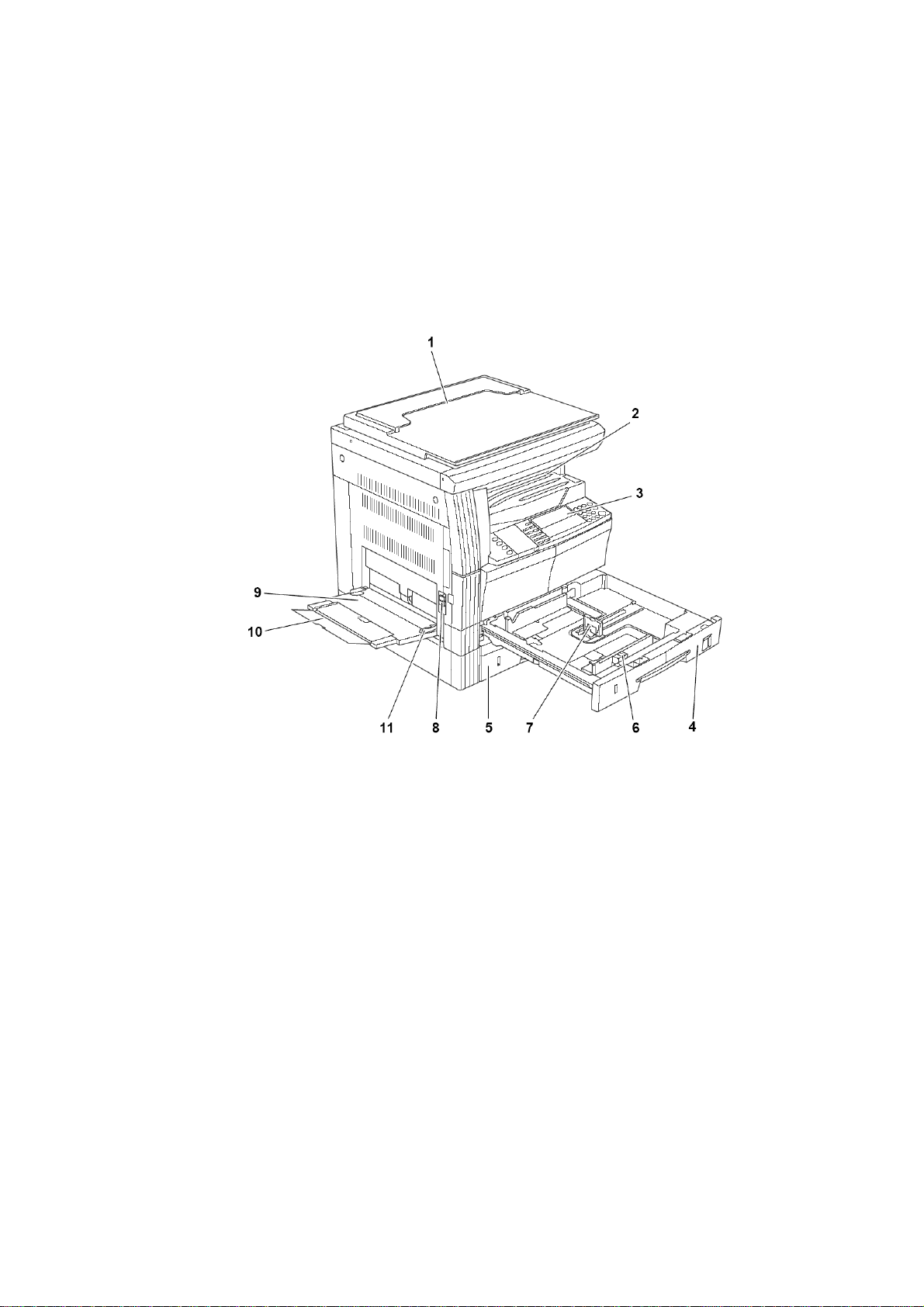
1 部件名稱
主機
1 原稿蓋板 — 在原稿台上放置原稿時打開/關閉此蓋板。
2 接紙盤 — 完成的影印件或列印件存放在此盤上。接紙盤的儲存容量爲 250 張標準紙(70 g/m
3 操作面板 — 通過此處對主機執行操作。
4 紙匣 1 — 該紙匣的儲存容量爲 300 張標準紙(70 g/m2)。
5 紙匣 2(僅限 20 ppm 機型/ 25 ppm 機型)— 該紙匣的儲存容量爲 300 張標準紙(70 g/m2)。
6 紙張寬度調節片 — 使用此調節片可調節紙張寬度導板使其與要裝入紙匣中的紙張寬度一致。
7 紙張長度調節片 — 調節此片可使紙張長度導板與要裝入紙匣中的紙張長度一致。
8 左側蓋板把手 — 抬起此把手可打開左側蓋板。
9 多功能手送紙盤 — 使用小型紙張或專用紙時,紙張放在此處。
10 手送紙盤伸縮架 — 放置 A4R 紙張或更大紙張時將其拉出。
11 滑動板 — 調節此板以與要放入多功能手送紙盤的紙張寬度一致。
2
)。
1-1
Page 24
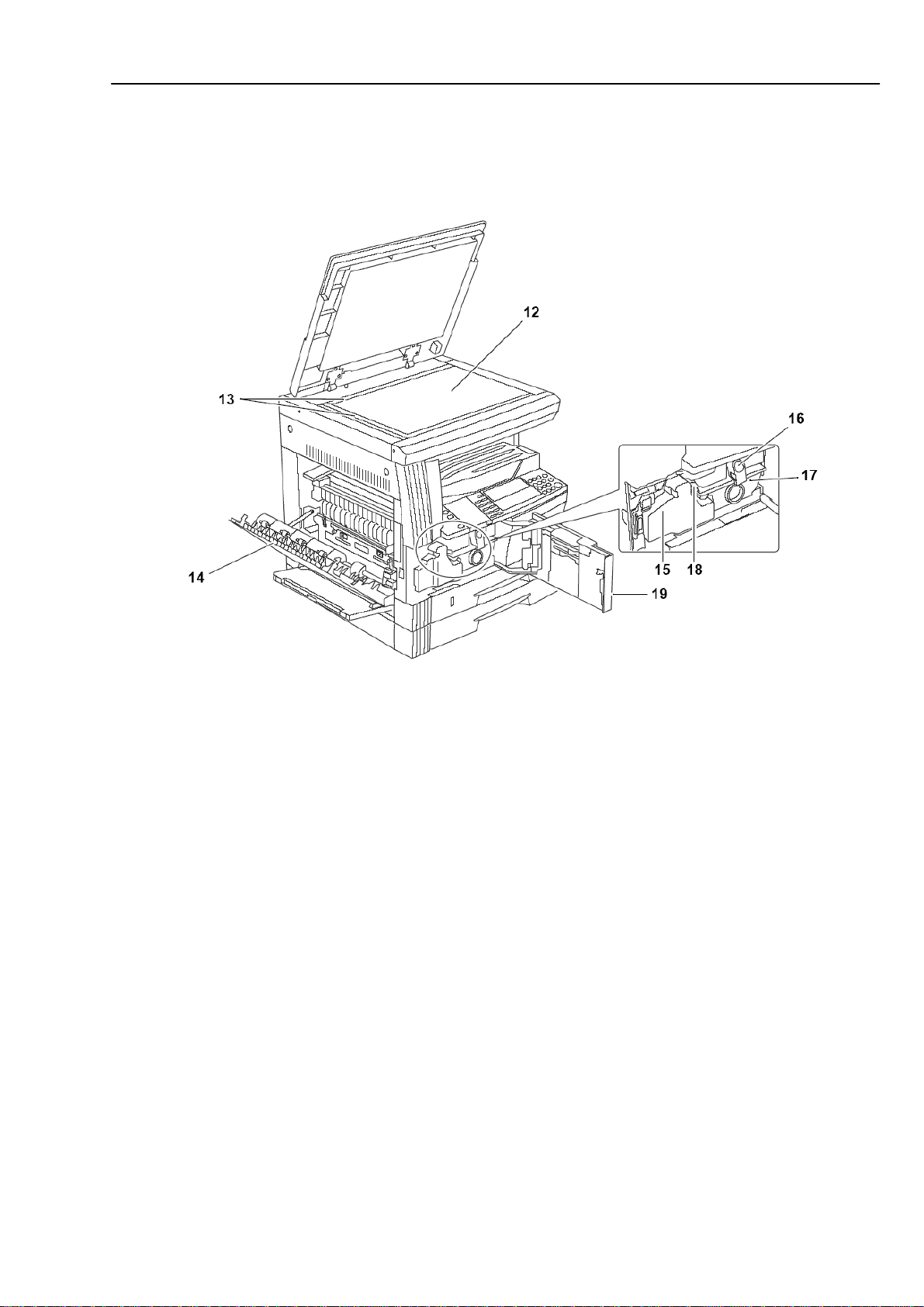
部件名稱
12 原稿台 — 原稿放於此處進行影印。請務必將原稿正面朝下放置,並將原稿的頁邊與原稿台的左後角對齊。
13 原稿尺寸指示板 — 在原稿台上放置原稿時,請務必按此指示板放置。
14 左側蓋板 — 如果機內出現卡紙,則打開此蓋板。
15 碳粉回收盒
16 碳粉匣釋放桿 — 更換碳粉匣時操作此桿。
17 碳粉匣
18 主高壓清潔棒 — 更換碳粉匣之後或當圖像變髒時,拉出此棒,然後再將其推回。
19 前蓋板 — 更換碳粉匣和碳粉回收盒、或清潔本機時,打開此蓋板。
1-2
Page 25
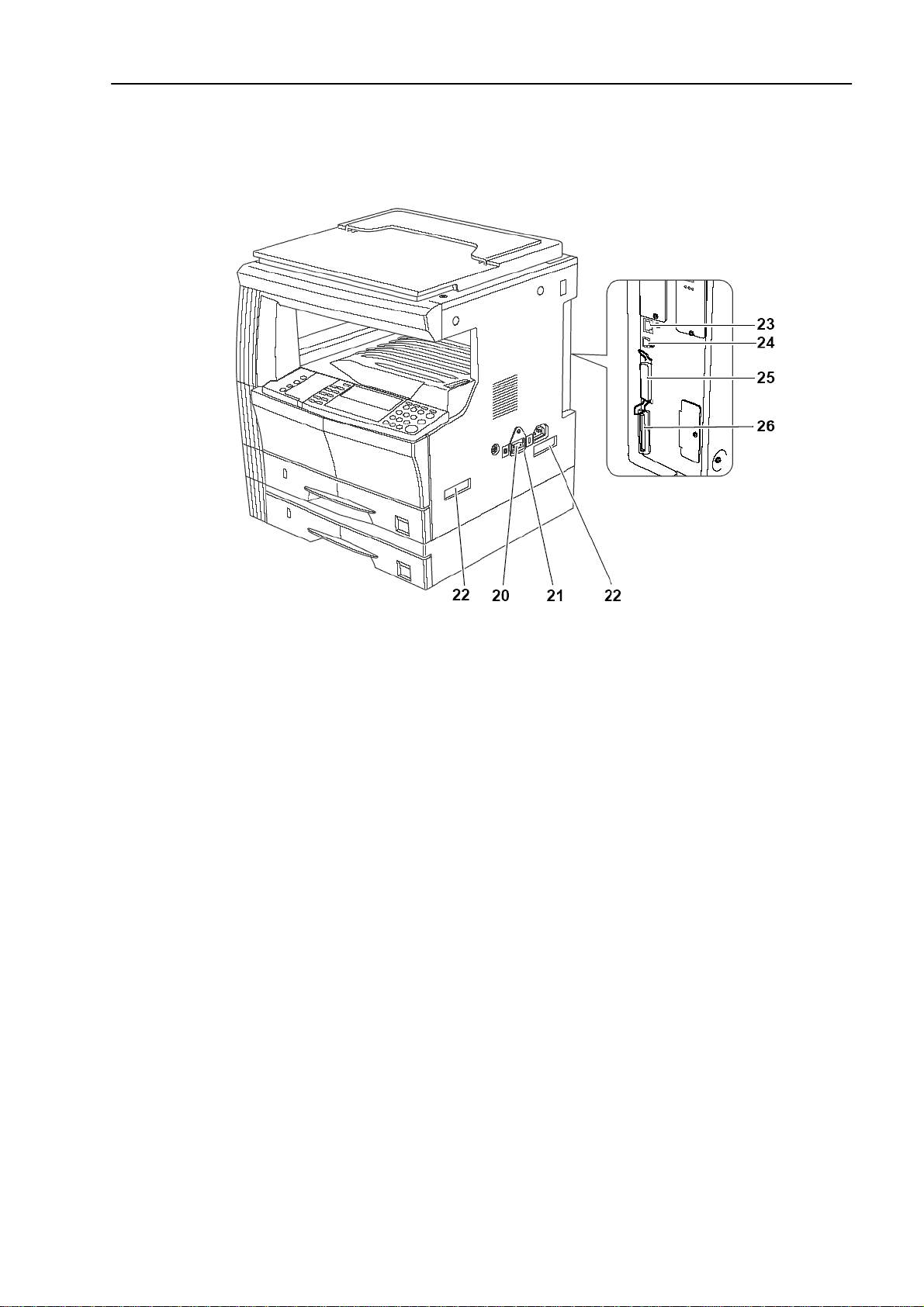
部件名稱
20 電源開關 — 使用本機之前打開此開關 ( | )。
21 電源開關蓋板 — 打開此蓋板以操作電源開關。
22 搬運用手柄 — 搬運本機時抓住左右的凹入部分。
23 網路介面插槽 — 將本機連接至網路時,用網路電纜連接該插槽。
24 USB 介面插槽 — 將本機通過 USB 連接至電腦時,用 USB 電纜連接該插槽。
25 平行介面插槽 — 將本機通過平行介面連接至電腦時,用雙向並行電纜連接該插槽。
26 記憶卡插槽 — 將選購的記憶卡插入此插槽。
1-3
Page 26
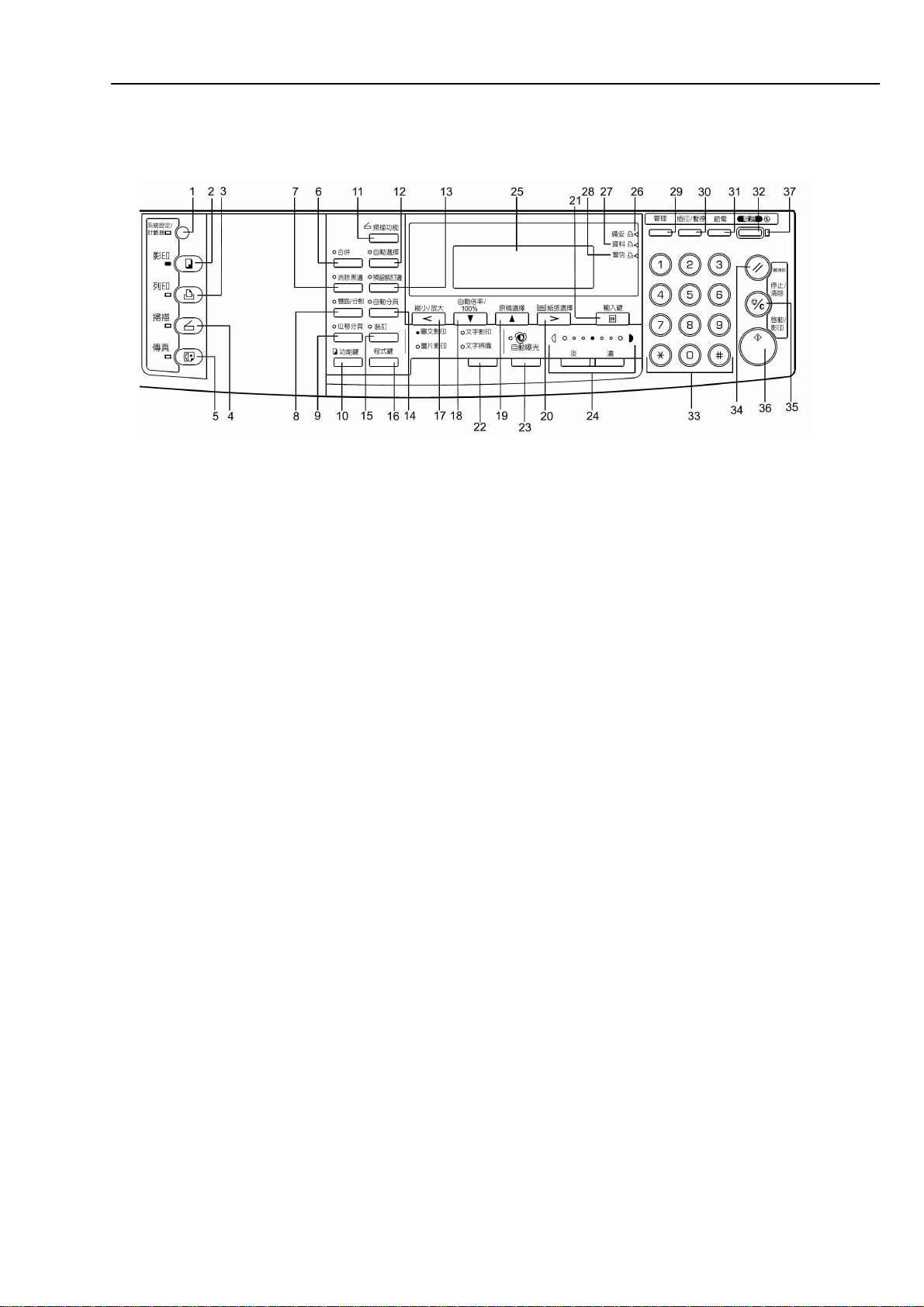
部件名稱
操作面板
1 系統設定/計數器鍵與指示燈 — 按此鍵可設置部門管理功能,調節初始設定或設置本機。
2 影印鍵與指示燈 — 使用本機的影印功能時按此鍵。當本機處於影印模式時,影印指示燈將亮起。
3 列印鍵與指示燈 — 使用本機的列印功能時按此鍵。當本機處於列印模式時,列印指示燈將亮起。
4 掃描鍵與指示燈 — 使用本機的掃描功能時按此鍵。當本機處於掃描模式時,掃描指示燈將亮起。要使用掃描功
能,則必須安裝選購的掃描套件。
5 傳真鍵與指示燈 — 使用本機的傳真功能時按此鍵。當本機處於傳真模式時,傳真指示燈將亮起。要使用傳真功
能,則必須安裝選購的傳真套件。
6 合併鍵與指示燈 — 按此鍵可使用合併影印功能。合併指示燈將亮起。(請參見第 3-18 頁。)
7 消除黑邊鍵與指示燈 — 按此鍵可使用消邊功能。消除黑邊指示燈將亮起。
8 雙面/分割鍵與指示燈 — 按此鍵可執行雙面影印或使用分割功能。雙面/分割指示燈將亮起。要進行雙面影
第
印,則必須安裝選購的雙面單元。(請參見
9 位移分頁組鍵與指示燈 — 按此鍵可執行分組影印。分組指示燈將亮起。
10 功能鍵 — 按此鍵可設定原稿的方向或執行連續掃描影印、自動旋轉影印或節省碳粉列印模式。
11 掃描功能鍵 — 按此鍵可調整各種掃描設定。要使用掃描功能,則必須安裝選購的掃描套件。
12 自動選擇鍵與指示燈 — 使用自動選擇模式時按此鍵。自動選擇指示燈將亮起。要使用自動選擇模式,則必須安
裝選購的自動雙面送稿機。
3-10 頁與第 3-13 頁。)
1-4
Page 27
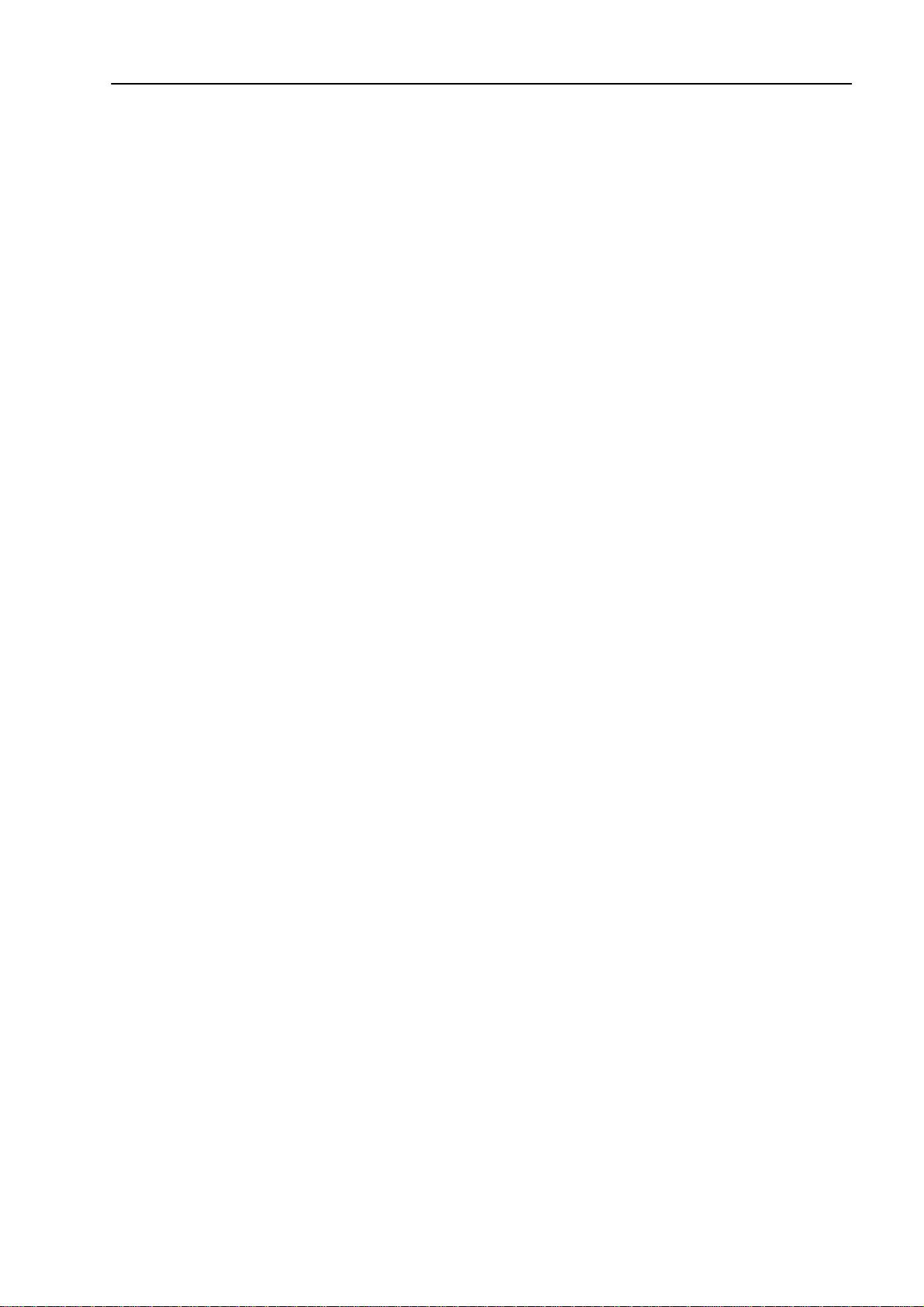
部件名稱
13 預留裝訂邊鍵與指示燈 — 按此鍵可使用預留裝訂邊功能。預留裝訂邊指示燈將亮起。
第
14 自動分頁鍵與指示燈 — 按此鍵可執行自動分頁影印。自動分頁指示燈將亮起。(請參見
15 裝訂鍵與指示燈 — 按此鍵可執行裝訂影印。裝訂指示燈將亮起。要進行裝訂影印,則必須安裝選購的裝訂整理
器。
16 程式鍵 — 按此鍵可使用已輸入的程式進行影印。
17 縮小/放大鍵/ < 鍵 — 按此鍵可執行縮放影印。(請參見第 3-6 頁。)使用此鍵還可在資訊顯示幕上向左移
動游標。
18 自動倍率 / 100% 鍵/ T 鍵 —按此鍵可在自動放大選擇與等倍影印之間切換。使用此鍵還可在資訊顯示幕
上向下移動游標。
19 原稿選擇鍵/ S 鍵 — 按此鍵可選擇原稿尺寸。使用此鍵還可在資訊顯示幕上向上移動光標。
20 紙張選擇鍵/ > 鍵 — 按此鍵可在紙匣與多功能手送紙盤之間切換供紙。所選紙張尺寸將在資訊顯示幕上指
第
示。(請參見
21 輸入鍵 — 按此鍵可在資訊顯示幕上登錄功能或目前所選的項目。
22 原稿模式選擇鍵 — 按此鍵可根據原稿類型選擇原稿模式。(請參見
23 自動濃淡鍵 — 按此鍵可選擇自動濃淡模式。它將檢測原稿的濃度並設定最佳的濃度進行影印。(請參見
頁
。)
24 淡鍵/濃鍵/濃度顯示 — 按此類鍵可調整濃度。並將顯示當前所選的濃度。(請參見
25 資訊顯示幕 — 顯示有關如何操作本機以及各種故障發生的資訊。使用此鍵還可調節 LCD 的對比度。(
26 備妥指示燈(綠色)
3-2 頁。)使用此鍵還可在資訊顯示幕上向右移動游標。
第
3-2 頁。)
3-16 頁。)
第
3-4 頁。)
第
3-4
亮起 — 機器準備列印。
第
閃爍 — 錯誤發生。清除錯誤請參閱
熄滅 — 機器尚未做好列印準備。
27 資料指示燈(綠色)
亮起 — 機器正在處理列印資料。
閃爍 — 機器正在接收列印資料。
28 警告指示燈(紅色)
亮起 —錯誤發生。清除錯誤請參閱
29 部門管理鍵 — 在部門管理模式中,影印完畢後按此鍵。 部門代碼輸入畫面將出現。
30 插印鍵與指示燈 — 按此鍵可使用插入模式。插印指示燈將亮起。(請參見第 3-22 頁。)
31 節電鍵與指示燈 — 按此鍵可啓用節電模式。在節電模式中,僅節電指示燈、電源指示燈以及主電源指示燈將亮
起,而操作面板上的其他指示燈將熄滅。再次按該鍵將關閉節電模式。(請參見第 3-24 頁。)
32 電源鍵與指示燈 — 按此鍵可啓用睡眠模式。在睡眠模式中,僅電源指示燈將亮起,而操作面板上的其他指示燈
將熄滅。再次按該鍵可關閉睡眠模式。(請參見
33 數字鍵 — 按此類鍵可設定工作份數或輸入數值。
34 總清除鍵 — 按此鍵可使各功能重新設定,並使機器返回初始模式。
6-4 頁顯示資訊
第
6-4 頁顯示資訊。
第
3-24 頁。)
1-5
Page 28
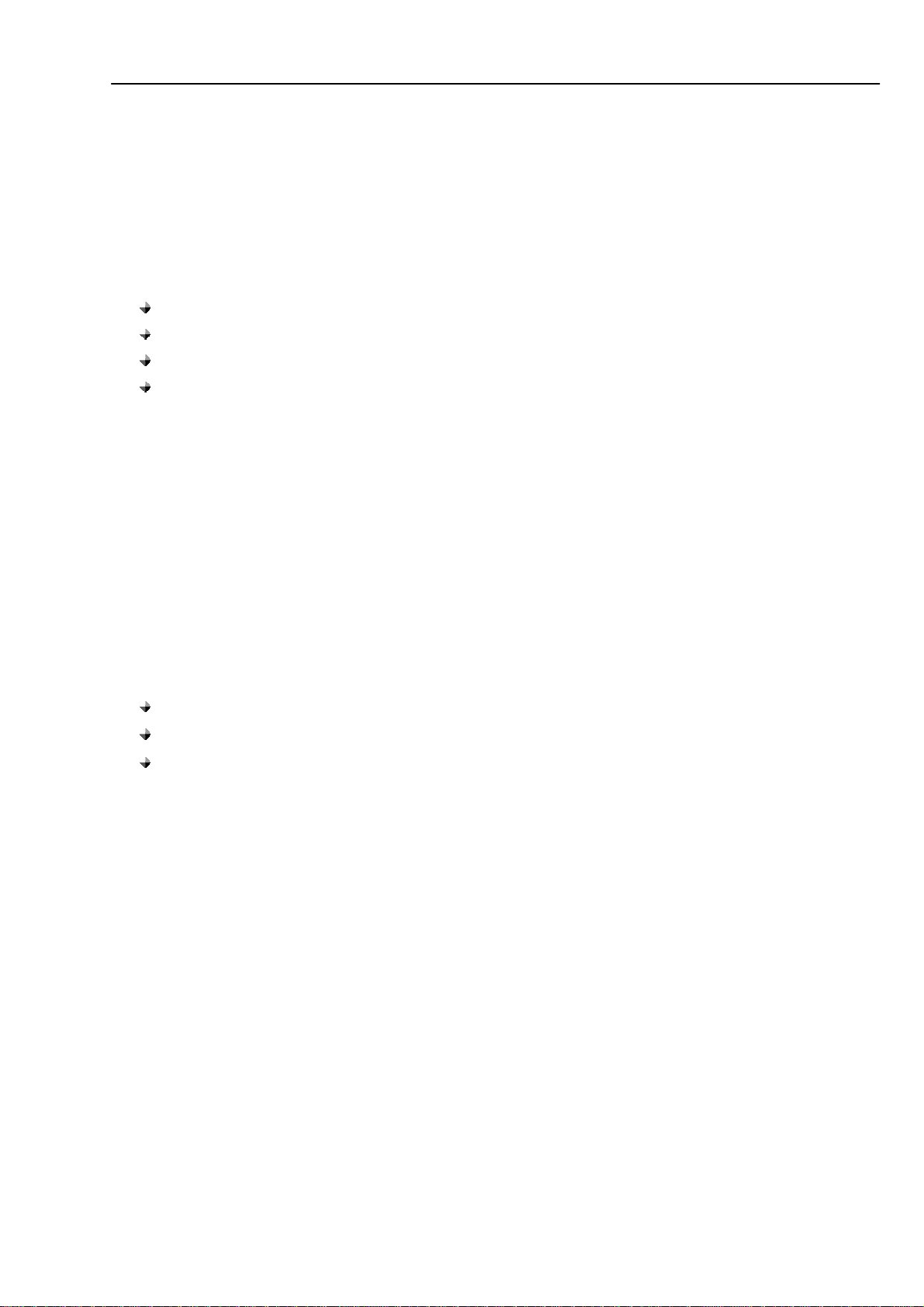
部件名稱
35 停止/清除鍵 — 按此鍵可停止影印或修改份數。按此鍵還可從影印功能等的設定畫面中返回前一畫面。
36 啟動鍵與指示燈 — 按此鍵可開始影印。當綠色指示燈亮起時若按此鍵,影印功能即開始。
37 主電源指示燈 — 當電源開關( | )打開時亮起。
初始模式 (即預熱結束時或按總清除鍵時機器進入的狀態) 根據出廠時的初始設定,本機會自動選擇與原稿等倍尺
寸的紙張 (自動紙張選擇模式),影印倍率設爲 100 %,份數設爲 1,且原稿模式設爲文字辨識模式。
註
初始模式的設定可通過初始設定操作步驟進行修改。
初始模式中選擇的紙匣可更改。(對於 16 ppm 機型,則必須安裝選購的紙匣)。
初始模式中選擇的原稿模式可更改。
自動濃淡模式的濃度初始設定可更改。
自動清除功能
影印停止後經過指定的時間 (在 10 與 270 秒之間),本機將恢復預熱後的設定。若在自動清除功能生效之前已開
始下一批影印,則影印將按相同的設定(影印模式、份數與濃度模式)繼續進行。
自動紙匣切換功能
若多個紙匣中紙張尺寸相同,且其中一個紙匣在影印時紙張用盡,則自動紙匣切換功能將切換至仍裝有紙張的另一個
紙匣供紙。
註
要在 16 ppm 機型上使用此功能,則必須安裝選購的紙匣。
自動紙匣切換功能可以關閉。
兩個紙匣中的紙張必須依相同的方向放置。
1-6
Page 29
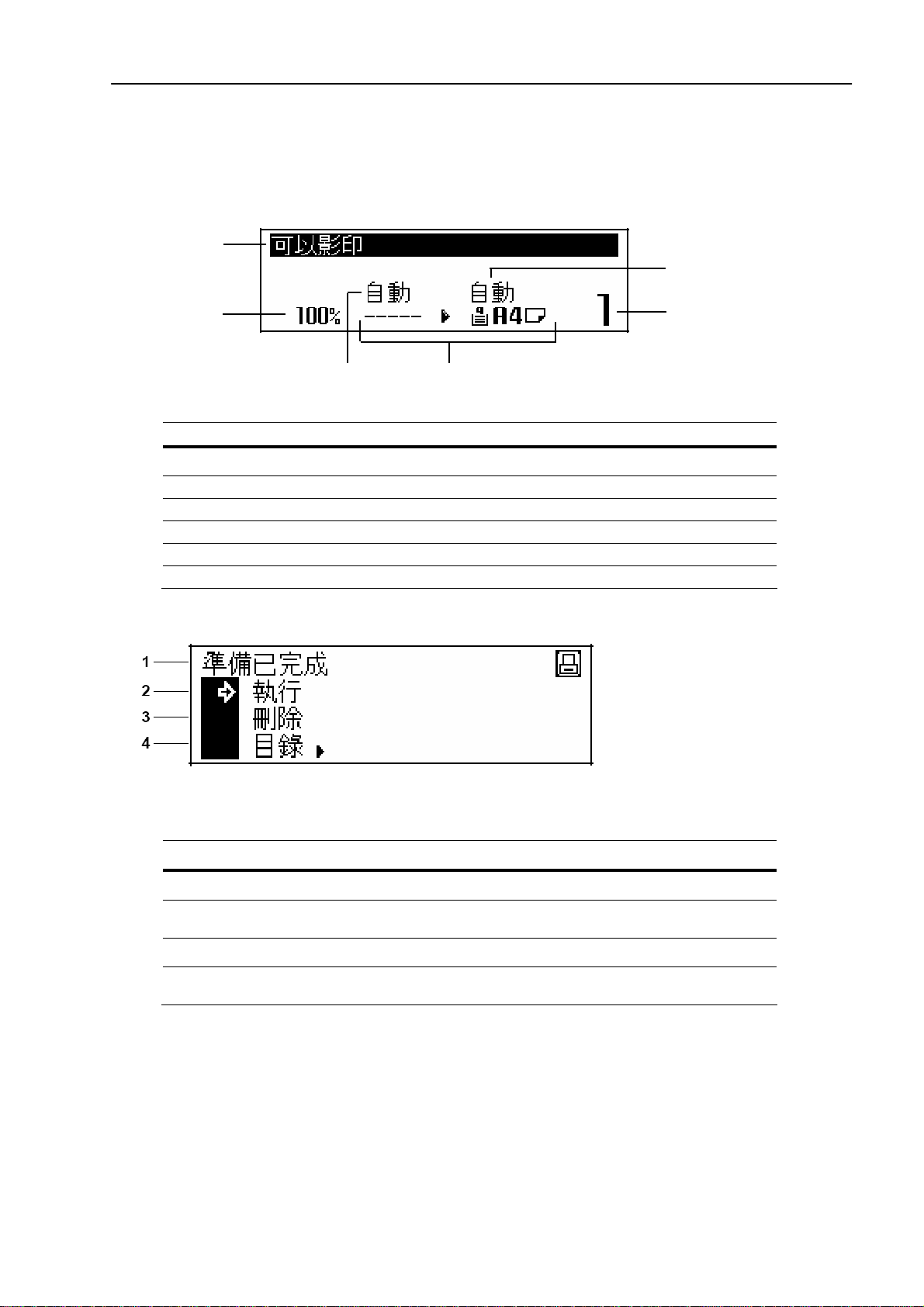
資訊顯示幕
本機的資訊顯示幕顯示機器的運轉狀態。
影印基本畫面
1
部件名稱
4
3
2
該畫面在按影印鍵時顯示。
參考編號 含義
1 指示機器目前的狀態,並顯示所需操作的資訊。
2 當原稿尺寸自動選擇時會顯示。
3 顯示影印倍率。(請參見第 3-6 頁。)
4 在自動紙張選擇模式中顯示。
5 顯示原稿尺寸、紙張尺寸與所選紙匣。
6 顯示份數。
列印基本畫面
5
6
該畫面在按列印鍵時顯示。
參考編號 含義
1 指示機器的當前狀態,並顯示所需操作的資訊。
2 選擇此項可在連線與離線之間切換,進行列印/恢復列印,清除特定錯誤,以及
開始新的作業以強行列印於正在等待列印的最後一頁。
3 選擇此項可停止正在進行的列印。
4 選擇此項可執行網路設定。(請參見第 2-15 頁網路 (TCP/IP)設定。)選擇此
項還可改變各種列印功能與設定。
1-7
Page 30
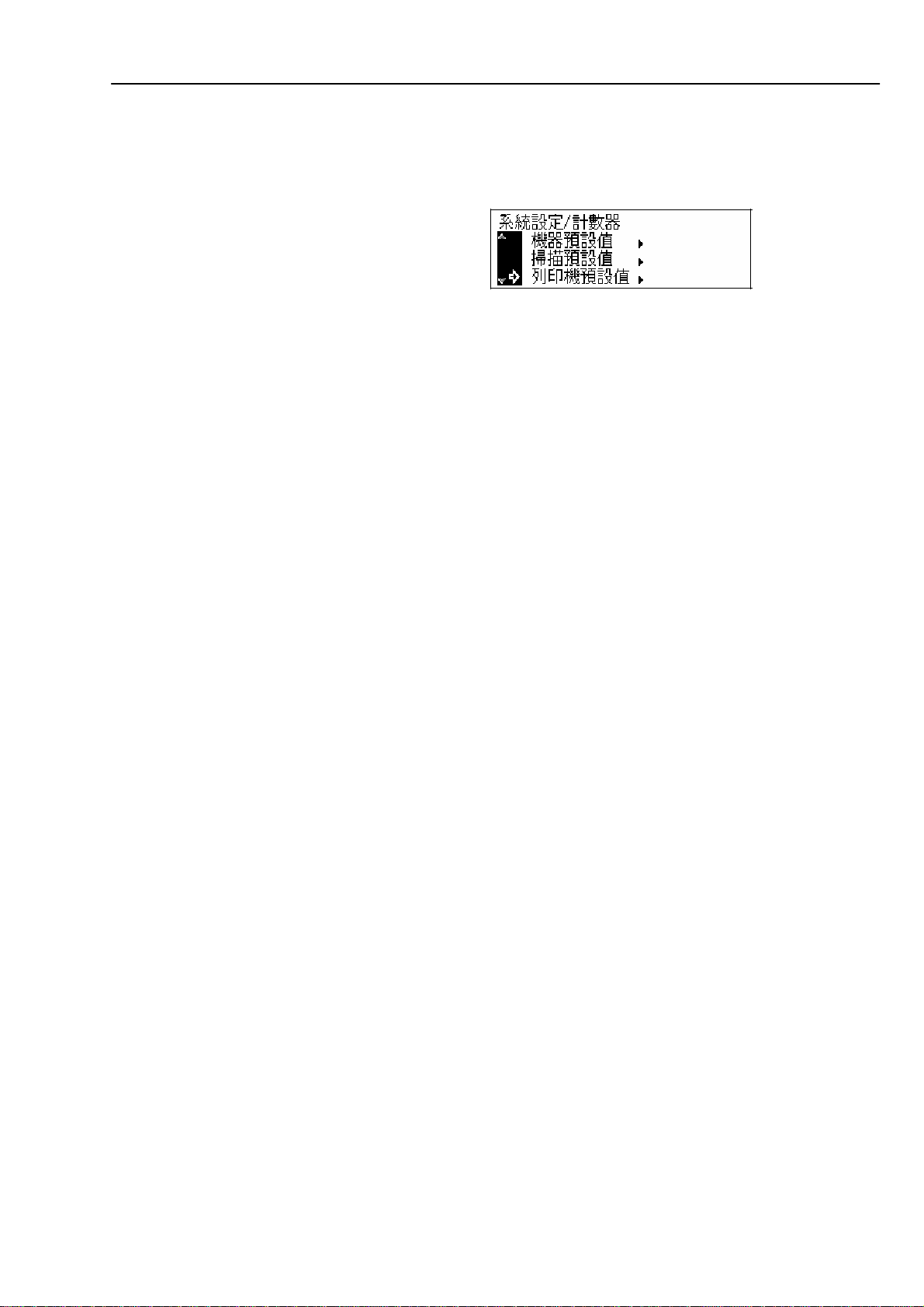
部件名稱
註 以下步驟也可用於修改列印功能的初始設定。
1 按系統設定/計數器鍵。
2 按 ▲ 鍵或 ▼ 鍵選擇列印初始設定。
3 按輸入鍵。與列印基本畫面上選擇功能表時所
顯示的相同畫面會出現。
1-8
Page 31

2 準備工作
裝紙
紙張可裝入紙匣或多功能手送紙盤。
添加紙張注意事項
在從包裝中取出新紙之後,請務必將其翻動若干次以
使各頁分開,然後才能裝入紙匣或多功能手送紙盤。
將紙張放入紙匣,面向包裝頂部的那面朝上。
重要!
• 在使用將通過機器的紙張之前,請進行檢查,以確保所有訂書針和迴紋針均已拿除。否則會導致效果
不佳或功能失常。
• 請在裝紙之前撫平其所有皺折或捲曲部分。否則會導致卡紙。
• 紙張從其包裝取出之後若置放在高溫和潮濕條件之下,會導致
變質問題。在紙匣中裝紙之後,剩餘的紙張應密封存放在紙張
保管袋中。同樣,如果多功能手送紙盤內遺留了紙張,請將其
密封存放入紙張保管袋中。另外,在長時間不使用機器之前,
請從紙匣中取出紙張,然後將其放入紙張保管袋中密封,以免
受潮。
2-1
Page 32

準備工作
在紙匣中裝紙
標準紙、再生紙與彩紙可裝入紙匣中。最多可放入 300 張標準紙 (70 g/m2)或 100 張厚紙 (90 - 105 g/m2)。
可裝入的紙張尺寸爲:A3、B4、A4、A4R、B5、B5R、A5R、Folio、11 × 17"(Ledger)、8 1/2 ×14"
(Legal)、 11 × 8 1/2"、 8 1/2 ×11" (Letter)、 5 1/2 ×8 1/2" (Statement)、 8 1/2 × 13" (Oficio II)、
8 開、 和 16 開。
重要! 請指定裝入紙匣中的紙張類型 (標準紙、再生紙等)。
1 將紙匣向外拉到底。
註 請勿同時拉出多個紙匣。
2 按下紙匣基座板將其固定。
3 抓住紙張寬度調節片並根據紙
張尺寸調整寬度導板。
重要! 寬度導板應務必與紙張對齊。如果導板和紙張間有空格,請重新設定寬度導板。
註 紙張尺寸印在紙匣中。
2-2
Page 33

4 根據紙張尺寸以紙張長度調節片調整
長度導板。
重要!
長度導板應務必與紙張對齊。如果導板和紙
張間有空格,請重新設定長度導板。
y 放置 11 × 17" (Ledger)紙張時,請
如插圖所示將紙張長度導板向右移到
底,然後將其按下。
準備工作
註 紙張尺寸被印在紙匣中。
5 從上方垂直放入紙張。
重要!
將紙張放入紙匣時,請小心不要使紙張彎曲或折皺。紙張的皺折會導致卡紙。
紙張寬度導板上設有最大紙張限量指示標記 A。請確保裝入的紙張
位於最大紙張限量指示標記以下。
在紙匣中裝紙時,面對包裝頂部的那面應朝上放置。
裝紙之前,請務必根據紙張尺寸調節寬度和長度導板。否則會導致紙
張歪斜或卡紙。
如果長度和寬度導板沒有與紙張抵緊,則資訊顯示幕上會顯示與實際尺寸不符的紙張尺寸。
當紙張因受潮變皺而無法送入時,請將折皺面朝向長度導板放入紙張。
註 在紙匣中裝紙時,請將列印面朝上放置。
2-3
Page 34

準備工作
6 裝入附帶的紙片,這樣可從紙匣正面辨
別紙匣中設定的紙張尺寸。
7 輕輕推入紙匣。
重要! 如果機器將長時間不使用,請將紙張從紙匣中取出,然後放入保管袋密封,以免紙張受潮。
在多功能手送紙盤中放紙
除了標準紙與再生紙之外,還可放置專用紙 (45 - 160 g/m2)。
最多可放置 50 張標準紙(70 g/m2)[25 張 A3、B4、Folio、11 × 17"(Ledger)、 8 1/2 × 14"(Legal)、
8 1/2 × 13" (Oficio II) 、或 8 開] 。可使用的紙張尺寸爲:A3 至 A6R、 Postcard、 Folio、 11 × 17"
(Ledger)至 5 1/2 ×8 1/2" (Statement)、 8 開與 16 開。專用紙務必放入多功能手送紙盤。
可放置的專用紙類型及其相應的數量如下所示。
• 彩紙:50 張
• 明信片:10 張
• 薄紙 / 厚紙 (45 - 160 g/m2):50 張至 5 張 (數量依紙張尺寸和厚度而異)
重要!
• 使用多功能手送紙盤時,請參閱
• 您可設定多功能手送紙盤,使您選擇多功能手送紙盤時,手送紙盤紙張尺寸畫面顯示。
第
2-6 頁多功能手送紙盤設定設定紙張尺寸和紙張類型。
1 打開多功能手送紙盤。
2-4
Page 35

註 當放置大於 A4R/8 1/2 ×11" (Letter)
的紙張時,請拉出手送紙盤伸縮架以與
紙張尺寸相配。
準備工作
2 根據要放入的紙張寬度調節滑動板。
3 沿滑動板放置紙張,直至其停止不動。
重要!
使用捲曲的明信片和其他類型的厚紙之前,請務必將其撫平。紙張會因其不平整而無法送入。
在多功能手送紙盤中裝紙時,面對包裝頂部的那面應朝下放置。如果紙張前端捲曲,請在放置之前將
其撫平。
請確保紙張無皺折等。紙張的皺折會導致卡紙。
請確保滑動板與紙張的頁邊對齊。否則,請調節滑動板直至其與紙張頁邊對齊。
註 在多功能手送紙盤中裝紙時,請將列印面朝下放置。
2-5
Page 36

準備工作
多功能手送紙盤設定
當從多功能手送紙盤供紙時,設定下列選項。
紙張尺寸
設定多功能手送紙盤內將要使用的紙張尺寸。您可以藉由輸入尺寸大小來使用不規則尺寸紙張。
註
如果紙張尺寸未知,或者不需要進行專門的紙張尺寸設定時,請選擇通用尺寸。
從常規尺寸內選擇一個尺寸
可以設定的紙張尺寸:
A3、 B4、 A4R、 A4、 B5R、 B5、 A5R、 B6R、 A6R、 8 1/2 ×11" (Letter)、 11 × 8 1/2"、 Folio
1 按系統設定/計數器鍵。
2
按 ▲ 鍵或者 ▼ 鍵選擇設定手送
台。
3 按輸入鍵。
4 按 ▲ 鍵或者 ▼ 鍵選擇手送紙尺
寸。
2-6
Page 37

5 按輸入鍵。手送紙盤紙張類型畫面顯
準備工作
示。請轉至下文所述的
從其他常規尺寸內選擇一個尺寸
可以設定的紙張尺寸:
11 × 17"(Ledger)、 8 1/2 × 14"(Legal)、 8 1/2 × 13"(Oficio II)、5 1/2 ×8 1/2"(Statement)、 HAGAKI、 Executive、
ISO B5、Envelope DL、Envelope C5、Envelope C4、Comm. #10、Comm. #9、Comm. #6-3/4、 Monarch、 OufukuHagaki、
YOUKEI 2、 YOUKEI 4、 8 開、 16 開 R、 16 開
紙張類型
。
1 按系統設定/計數器鍵。
2 按 ▲ 鍵或者 ▼ 鍵選擇設定手送台。
3 按輸入鍵。
4 按 ▲ 鍵或者 ▼ 鍵選擇其他標準尺
寸。
2-7
Page 38

準備工作
5 按輸入鍵。
6 按 ▲ 鍵或者 ▼ 鍵選擇紙張尺寸。
7 按輸入鍵。手送台紙張類型畫面顯示。
請轉至下文所述的
輸入紙張尺寸
紙張類型
。
1 按系統設定/計數器鍵。
2 按 ▲ 鍵或者 ▼ 鍵選擇設定手送台。
3 按輸入鍵。
2-8
Page 39

4 按 ▲ 鍵或者 ▼ 鍵選擇輸入尺寸。
5 按輸入鍵。
6 按 < 鍵或者 > 鍵設定垂直尺寸。您可
以 1/8" 爲增量,在3 7/8" 至 11 5/8"
的範圍內設定垂直尺寸 [以 1 mm 爲
增量,在 98 至 297 mm 範圍內]。
7 按 ▼ 鍵選擇水平尺寸。
準備工作
8 按 < 鍵或者 > 鍵設定水平尺寸。您可
以 1/8" 爲 增 量,在 5 7/8" 至 17" 的範
圍內設定水平尺寸 [以 1 mm 爲增
量, 在 148 至 432 mm 範圍內]。
9 按輸入鍵。手送台紙張類型畫面顯示。
請轉至下文所述的
紙張類型
。
2-9
Page 40

準備工作
紙張類型
要設定多功能手送紙盤內使用的紙張類型時,從
可以設定的紙張類型:普通紙、投影膠片、印刷紙、標籤紙、厚磅紙、再生紙、薄紙、模造紙、信紙、彩色
紙、打孔紙、信封、明信片、厚紙、高級紙、自訂 1 (至 8)
紙張尺寸
設定起開始執行步驟。
1 按 ▲ 鍵或者 ▼ 鍵選擇紙張類型。
2 按輸入鍵。資訊顯示幕返回影印基本畫
面。
手送紙盤紙張類型
普通紙
投影片
預印紙
2-10
Page 41

電纜的連接
本機可連接至網路,或直接連接至某台電腦。本節介紹了進行這兩種連接的操作步驟。
連接網路電纜
將本機連接至網路時,請使用乙太網電纜 (10Base-T 或 100Base-TX)。
1 打開位於機器右側的電源開關蓋板,關閉
電源開關(O),然後將電源線從插座拔
下。
2 將網路電纜的一端連接至機器右側的網
路介面插槽。
準備工作
3 將網路電纜的另一端連接至網路裝置 (網路集線器)。
4 進行網路設定。(請參見
第
2-15 頁。)
連接印表機電纜
將本機直接連接至電腦時,請使用平行電纜或 USB 電纜。
重要! 連接印表機電纜之前,請務必關閉本機的電源開關。
1 打開位於機器右側的電源開關蓋板,關閉
電源開關(O),然後將電源線從插座拔
下。切斷電腦電源。
2-11
Page 42

準備工作
2 將印表機電纜的一端連接至位於本機
右側的平行介面插槽或 USB 介面插
槽。
註
請使用符合 USB 2.0 標準的 USB 電
纜。(長方形 A 插頭和正方形 B 插
頭)。
USB 電纜應是遮罩式,而且長度不能
超過 5 米。
3 將印表機電纜的另一端連接至電腦的平行介面插槽或 USB 介面插槽。
2-12
Page 43

連接電源線
請將電源線連接至本機。
1 將電源線一端連接至位於本機右側的
電源線插槽。
2 將電源線的另一端接入電源插座。
準備工作
2-13
Page 44

準備工作
接通電源
請接通本機電源
1 打開位於本機右側的電源開關蓋板,然
後打開電源開關(|)。機器開始預熱。
2 一旦預熱結束,綠色開始指示燈亮起。
2-14
Page 45

網路(TCP/IP)設定
請先登錄本機的 IP 地址。
註
此處登錄的 IP 地址因您所處的網路環境而異。執行此設定之前,請向網路管理員確認。
如果您依照以下操作步驟以手動方式登錄 IP 位址,則請務必將 DHCP 設定改爲 Off,並將 TCP/IP
設定 改爲 On。
1 按列印鍵。
按 ▲ 鍵或 ▼ 鍵選擇目錄。
2
準備工作
按輸入鍵。
3
4 按 ▲ 鍵或 ▼ 鍵選擇界面。
按輸入鍵。
5
6 按 ▲ 鍵或 ▼ 鍵選擇網路。
2-15
Page 46

準備工作
7 按輸入鍵。
按 ▲ 鍵或 ▼ 鍵選擇 TCP/IP。
8
按輸入鍵。
9
按 ▲ 鍵或 ▼ 鍵選擇變更#。
10
11 按輸入鍵。
12 按 ▲ 鍵或 ▼ 鍵選擇 IP 地址。
按輸入鍵。
13
2-16
Page 47

14 使用數位鍵輸入 IP 位址。在高亮顯示區段中輸入位
址的第一組 3 位數。
15 按數位鍵。
16 在高亮顯示區段中輸入位址的下一組 3 個數位。
17 繼續對其他 2 組進行相同的操作。
18 按輸入鍵。
下一步,請設定子網路遮罩。
準備工作
登錄子網路遮罩
登錄子網路遮罩時,請從上述步驟 18 開始繼續操作。
1 按 ▲ 鍵或 ▼ 鍵選擇子網路遮罩。
按輸入鍵。
2
依照與 IP 位址設定的步驟 14 至 17 相同的操
3
作步驟輸入相關位址。
2-17
Page 48

準備工作
4 按輸入鍵。
下一步,請設定預設閘道。
登錄預設閘道
登錄預設閘道時,請從上述步驟 4 開始繼續操作。
1 按 ▲ 鍵或 ▼ 鍵選擇閘道器。
按輸入鍵。
2
按照與 IP 位址設定的步驟 14 至 17 相同的操作
3
步驟輸入相關位址。
按輸入鍵。
4
當您完成所有網路設定時,按總清除鍵。返回資訊
5
顯示幕。
2-18
Page 49

設定日期和時間
請設定當前日期和時間、與格林威治標準時間 (GMT)的時差、以及夏令時間。
1 按系統設定/計數器鍵。
2 按 ▲ 鍵或 ▼ 鍵選擇機器預設值。
3 按輸入鍵。
準備工作
4 使用數位鍵輸入四位數的管理代碼。管理代碼的出
廠初始設定爲 1600 (16 ppm 機型)、2000 (20
ppm 機型), 或者 2500 (25 ppm 機型)。
註 可以修改四位數的管理代碼。
5 如果管理代碼被接受,則機器顯示初始設定畫面。
按 ▲ 鍵或 ▼ 鍵選擇日期/時間。
6
2-19
Page 50

準備工作
7 按輸入鍵。
設定時差
8 按 ▲ 鍵或 ▼ 鍵選擇時區。
9 按 < 鍵或 > 鍵設定時差。
下一步,請設定時間。
設定時間
10 按 ▲ 鍵或 ▼ 鍵選擇時間。
11 按 < 鍵或 > 鍵設定目前時間。
下一步,請設定DST(夏令時間)。
設定DST
12 按 ▲ 鍵或 ▼ 鍵選擇DST。
2-20
Page 51

13 按 < 鍵或者 > 鍵選擇開啟或者關閉。 下一步,
請設定日期。
設定日期
14 按 ▲ 鍵或 ▼ 鍵選擇年。
準備工作
15 按 < 鍵或 > 鍵設定目前年份。
16 按 ▲ 鍵或 ▼ 鍵選擇月。
17 按 < 鍵或 > 鍵設定目前月份。
18 按 ▲ 鍵或 ▼ 鍵選擇日。
2-21
Page 52

準備工作
19 按 < 鍵或 > 鍵設定當前日期。
20
在所有設定完成之後,按 ▲ 鍵或 ▼ 鍵選擇結
束。
21 按輸入鍵。
22 按總清除鍵。資訊顯示幕返回影印基本畫面。
2-22
Page 53

語言設定
您可在資訊顯示幕上選擇要使用的語言。
以下語言可供選擇:
中文、英語 (English)、德語 (Deutsch)、法語 (Français)、西班牙語 (Espaٌol)、以及義大利語 (Italiano)
其他設定
本機中的各種初始設定可按照您的喜好進行調整。
準備工作
2-23
Page 54

準備工作
2-24
Page 55

3 基本操作
本章介紹了以下操作。
基本影印步驟
縮放影印
雙面影印
分割影印
分頁影印
合併影印
插印模式
節電模式
睡眠模式
基本列印步驟
基本影印步驟
1 打開位於本機右側的電源開關蓋板,然後打開電
源開關( | )。預熱結束時,綠色指示燈開始
亮起。
2 將原稿放到原稿台上。放置原稿時,請務必將
其沿原稿尺寸指示板與原稿台的左後角對齊。
註 有關在選購自動雙面送稿機中放置原稿的方法,請參見
置原稿
。
第
4-2
頁在自動雙面送稿機中放
3-1
Page 56

基本操作
3 選擇所需的影印功能。
4
選擇影印紙。如果資訊顯示幕上顯示自動,則
自動選擇與原稿尺寸相同的影印紙。
改變紙張尺寸時,請按紙張選擇鍵選擇所需的
供紙源。
註
自動紙張選擇功能可禁用。
即使不放置任何原稿,也可指定自動選擇紙匣。
5 按原稿模式選擇鍵使所選擇的原稿模式指示燈
亮起。
原稿模式 說明
文字+圖片 選擇此項可影印同時有文字與圖片的原稿。
文字 選擇此項可影印含有大量文字的原稿,例如文件等。
圖片 選擇此項可影印含有圖片的原稿。
3-2
註
Page 57

各原稿模式中的影印濃度可以調整。
初始模式中選擇的初始原稿模式也可修改。
基本操作
3-3
Page 58

基本操作
6 調節濃度。您可在自動檢測原稿的對比度
情況下以手動(手動濃淡模式)、或自動
(自動濃淡模式)調節濃度。
7 按數位鍵設定所需影印的份數。最大可設
定到 999 份。
8 按啟動鍵。當開始指示燈呈綠色亮起時,
即可執行影印。
9 完成的影印件將輸出到接紙盤上。
註 接紙盤的儲存容量爲 250 張標準紙 (70 g/m2)。但是,該容量會隨使用的紙張的情況而變化。
3-4
Page 59

如果沒有安裝選購件傳真套件。
小心
若本機短時間不使用(隔夜等),則關閉電源開
關(I)即可。若長時間 (假期等)不使用時,
爲安全起見,請在本機不使用期間拔下電源插頭。
如果安裝了選購件傳真套件:
當主電源開關關閉或者從電源插座中拔出電源插頭時,無法進行傳真發送和接收。
基本操作
3-5
Page 60

基本操作
5:70%
縮放影印
縮放倍率可改變,來縮小或放大影印件。以下爲縮放影印可使用的模式。
模式 說明
自動縮放倍率選擇模式 原稿圖像根據所選的紙張尺寸縮小或放大。
縮放模式 縮放倍率可以 1 % 的增量在 25 % 至 200 % 之間變動。
固定倍率縮放模式 固定倍率可用於縮小或放大原稿圖像。
200 % (A5→A3)、 141 % (A4→A3、 B5→B4)、 122 % (A4
→B4、 A5→B5)、 115 % (B4→ A3、 B5→ A4)、 86 % (A3
→B4、 A4→B5)、 81 % (B4→A4、 B5→A5)、 70 % (A3→
A4、 B4→B5)、 50 % (A3→A5)
自動縮放倍率選擇模式
原稿圖像根據所選的紙張尺寸縮小或放大。
A4
A
註
您可設定為初始設定,這樣使自動縮放倍率選擇模式,可在您選擇紙匣時選擇。
1 放入原稿。
2 按自動倍率/ 100% 鍵。自動 % 在資
訊顯示幕上顯示。
3-6
Page 61

3 按紙張選擇鍵選擇影印紙。縮放倍率在
資訊顯示幕上顯示。
4 按啟動鍵。影印開始。
縮放模式
基本操作
使用該模式,縮放倍率可以 1% 的增量在
25 % 至 200 % 之間設定。
1 放入原稿。
25%
200%
3-7
Page 62

基本操作
2 按縮小/放大鍵。
3 使用數字鍵輸入縮放倍率。縮放倍率在
資訊顯示幕上顯示。
(顯示範例表示當操作員輸入 1、 1 和
8 時顯示的畫面。)
4 按輸入鍵。
按啟動鍵。影印開始。
5
3-8
Page 63

固定倍率縮放模式
使用該模式,縮放倍率可設定爲某個固定值。
放入原稿。
1
基本操作
按縮小/放大鍵。
2
按 ▲ 鍵或 ▼ 鍵選擇所需的縮放倍率。
3
按輸入鍵。縮放倍率在資訊顯示幕上顯示。
4
按啟動鍵。影印開始。
5
3-9
Page 64

基本操作
A
雙面影印
各種原稿,包括展開的 或雙面原稿等,可 進 行雙
面影 印。
必須安裝選購的雙面單元。
註
以下爲雙面影印可使用的模式。
模式 說明
單面 → 雙面
(對單面原稿進行雙面影印)
原稿 影印件
單面原稿被影印在影印紙的正面和背面。如果原稿數量爲奇數,則
最後一張影印紙的背面是空白。
原稿 影印件
註
在單面和雙面模式下,請選擇下列設定。
‧ 原稿左/右裝訂→影印件左裝訂: 背面的圖像影印時不旋
轉 ...A
‧ 原稿左/右裝訂→影印件上裝訂: 背面的圖像旋轉 180 度
影印。 完成的影印件可在頂部裝訂,這樣,展開的原稿以相
ghi
ghi
abc
B
def
ghi
abc
def
同的方向影印 ...B
def
abc
原稿 影印件
3-10
Page 65

模式 說明
雙面 → 雙面
(從雙面原稿進行雙面影印)
書本 → 雙面
(從展開的原稿進行雙面影印)
原稿的正面與背面依原樣影印到影印紙的兩面。
原稿 影印件
註
可使用的紙張尺寸有:A3 至 A5R、 Folio、 11 × 17"
(Ledger) 、8 1/2 × 14" (Legal)、 8 1/2 × 11" (Letter)、 11
× 8 1/2"、 5 1/2 × 8 1/2"(Statement)、 8 1/2 × 13" (Oficio II)、
8 開、 16 開以及 16 開 R。
按一下啟動鍵,可將雜誌、書本等展開的原稿影印到影印紙的兩
面。
基本操作
放入原稿。
1
按雙面/分割鍵。
2
原稿 影印件
註
可使用的原稿尺寸有: A 3、 B 4 、 A 4 R 、 B 5 R 、 A 5 R 、 1 1 × 1 7 "(Ledger)、
8 1/2 × 11" (Letter)和 8 開。供紙規格僅可以使用 A4、 B5 以
及 16 開紙張尺寸。可以更改紙張尺寸、調節縮放倍率以便與
紙張尺寸相吻合。
按 ▲ 鍵或 ▼ 鍵從單面 → 雙面、雙面 →
3
雙面和書本 → 雙面中選擇所需的雙面影印
模式。
3-11
Page 66

基本操作
4
5
6
按輸入鍵。
如果您已選擇單面 → 雙面,則請進入下一
步。
如果您已選擇雙面 → 雙面或書本 → 雙
面,則請進入步驟 7。
按 ▲ 鍵或 ▼ 鍵選擇所需的裝訂邊。
按輸入鍵。
按啟動鍵。原稿的掃描開始。
7
如果原稿已放入選購的自動雙面送稿機,則
影印會自動開始。 如果原稿已放到原稿台
上,則會顯示提醒更換原稿的信息。此時,
請進入下一步。
更換原稿,然後按啟動鍵。原稿的掃描開始。
8
如果無原稿剩下,則按輸入鍵。影印開始。
9
3-12
Page 67

分割影印
展開的或雙面原稿可每一頁可單獨影印。
基本操作
21
1
2
以下爲分割影印可使用的模式。
模式 說明
雙面 → 單面
(從展開的原稿進行分割影印)
書本 → 單面
(從雙面原稿進行分割影印)
2
原稿 影印件
雙面原稿可每一頁單獨影印。
1
2
原稿 影印件
雜誌、書本等展開的原稿可每一頁可單獨影印。
1
21
原稿 影印件
1
1
2
2
1
2
註
可使用的原稿尺寸有: A 3 、B4、A4R、B5R、A5R、11 × 17"(Ledger)、
8 1/2 × 11" (Letter)和 8 開。供紙規格僅可以使用 A4、 B5 以及
16 開 紙張尺寸。可以更改紙張尺寸、調節縮放倍率以便與紙
張尺寸相吻合。
3-13
Page 68

基本操作
1
2
3
放入原稿。
按雙面/分割鍵。
按 ▲ 鍵或 ▼ 鍵從雙面 → 單面和書本
→ 單面中選擇所需的分割影印模式。
按輸入鍵。
4
如果您已選擇雙面 → 單面,則請進入下一
步。
如果您已選擇書本 → 單面,則請進入步驟
7。
按 ▲ 鍵或 ▼ 鍵選擇原稿裝訂邊。
5
按輸入鍵。
6
3-14
Page 69

按啟動鍵。原稿的掃描開始。
7
如果原稿已放入選購的自動雙面送稿機,則
影印會自動開始。
如果原稿已放到原稿台上,則會顯示提醒更
換原稿的信息。此時,請進入下一步。
更換原稿,然後按啟動鍵。開始掃描原稿。
8
如果無原稿剩下,則按輸入鍵。影印開始。
9
基本操作
3-15
Page 70

基本操作
分頁影印
由於在該模式中的影印是在多份原稿掃描儲
存之後執行,因此可進行所需數量的分頁影印。
註
如果安裝了選購的自動雙面送稿機,則您可選擇是否啓用初始設定的分頁模式。
放入原稿。
1
!
!
原稿 影印件
!
!
按分頁鍵。
2
輸入影印份數,然後按啟動鍵。開始掃描原稿。
3
如果原稿已放入選購的自動雙面送稿機,則影印會自
動開始。
如果原稿已放到原稿台上,則會顯示提醒更換原稿的
信息,此時請進入下一步。
更換原稿,然後按啟動鍵。開始掃描原稿。
4
3-16
Page 71

如果無原稿剩下,則按輸入鍵。影印開始。
5
基本操作
3-17
Page 72

基本操作
合併影印
兩張或四張原稿可縮小後影印到單張紙上。另外,各
張原稿的頁邊可用實線或虛線標出。
1
2
1
2
原稿尺寸與影印紙的尺寸均必須爲標準尺寸。
註
以下爲合併影印可使用的模式。
模式 說明
二合一
使用此模式可將兩張原稿影印到一張紙上。此模式還可與雙面
影印一起使用,從而將四張原稿影印到一張紙的兩面上。
2
1
四合一 (橫向佈置)
四合一 (縱向佈置)
使用此模式可將四張原稿影印到一張紙上。也可以結合使用雙
面影印使用該模式,以便將八張原稿複製到單張紙的兩面。
原稿 影印件
原稿 影印件
1
2
3-18
Page 73

二合一
基本操作
原稿 影印件
原稿以及完成後影印件的方向如下所示。
在原稿台上放置原稿時:
在自動雙面送稿機中放置原稿時:
原稿 影印件
原稿 影印件
3-19
Page 74

基本操作
四合一 (橫向佈置)
原稿以及完成後影印件的方向如下所示。
在原稿台上放置原稿時:
原稿 影印件
在自動雙面送稿機中放置原稿時:
原稿 影印件
3-20
Page 75

四合一 (縱向佈置)
基本操作
原稿以及完成後影印件的方向如下所示。
在原稿台上放置原稿時:
原稿 影印件
在自動雙面送稿機中放置原稿時:
原稿 影印件
3-21
Page 76

基本操作
插印模式
插印模式可用於暫時停止目前影印輸出或其他
作業,然後輸出急需的影印件、或列印資料和收
到的傳真資料。在插入處理完成之後,被中斷的
作業可繼續進行。
以下爲插入功能可使用的模式。
模式 說明
插印 • 該模式可用於停止影印,以按其他設定來影印其他原稿。在插
印完成之後,被中斷的影印操作可按插印之前的相同設定繼續
進行。
• 該模式也可用於停止某項作業輸出,然後影印其他作業。在插
印完成之後,被中斷的作業可繼續進行。
優先輸出
在影印作業過程中
按插印/暫停鍵。可以進行插印模式顯示。
1
保存當前要影印的原稿。
2
放入要插印的原稿,然後執行影印。
3
在插印結束之後,按插印/暫停鍵。被中斷的作業的原始設定恢復。
4
該模式可用於中斷某項作業輸出,然後優先輸出列印資料或收到
的傳真資料。在優先輸出完成之後,被中斷的作業將繼續進行。
註
要使用傳真功能,則必須安裝選購的傳真套件。
3-22
將原稿更換爲已儲存的原稿。按啟動鍵繼續進行影印。
5
Page 77

在輸出過程中
在輸出過程中按插印/暫停鍵。請選擇插印/暫
1
停模式顯示。
如果機器無列印數據或收到傳真资料,則可以進行插印模式。請進入步驟 4。
註
按▼鍵或▲鍵選擇所需的中斷模式。
2
• 優先:印表 在機器有列印資料時顯示。
註
• 優先:傳真 在機器接收到傳真資料時顯示。
基本操作
按輸入鍵。
3
如果您已選擇插印,則可以進行插印模式顯示。
請進入下一步。
如果您已選擇優先:列印或優先:傳真, 則資
料輸出開始。請進入步驟 5。
放入要插印的原稿,然後執行影印。
4
在插印作業結束之後,按插印鍵。被中斷的作業繼續進行。
5
3-23
Page 78

基本操作
節電模式
註
按節電鍵時,即使電源開關開啓,機器也會進入
休息狀態(節電模式)。操作面板上之節電指示
燈、電源指示燈以及主電源指示燈將亮起,而其
他指示燈將熄滅。
再次按節電鍵則可恢復影印操作。影印恢復的時
間爲 10 秒。
如果機器在節電模式中檢測到列印數據或收到傳真資料,它將自動恢復,然後開始輸出數據。
本機具有自動節電功能;如果在預設時間之內未在機器上執行任何操作, 它 會自動將本機置於節電
模式。其出廠初始設定爲 15 分鐘。
時間可設爲:
1 至 120 分鐘(以 1 分鐘爲增量)
3-24
Page 79

睡眠模式
註
按電源鍵時,即使電源開關開啓,機器也會進入
休息狀態(睡眠模式)。操作面板上僅電源指示燈
亮起,而所有其他指示燈將熄滅。在該模式中的
功率消耗比節電模式還要低。
再次按電源鍵可恢復影印操作。影印恢復的時
間爲 20 秒。
如果機器在睡眠模式中檢測到列印數據或收到傳真資料,它將自動恢復,然後開始輸出數據。
本機具有自動睡眠功能;如果在預設時間之內未在機器上執行任何操作,它會自動將本機置於睡眠
模式。其出廠初始設定爲 30 分鐘(16/20ppm 機型)或者 45 分鐘(25ppm 機型)。
時間可設爲:
1 至 120 分鐘(以 1 分鐘爲增量)
影印機與印表機一般處於待機狀態的時間多於實際工作時間;因此,在功率消耗總量中待機狀態的
功率消耗佔去很大部分。將本機置於休息狀態可減少待機時不必要的功率消耗,從而節省電費。
基本操作
3-25
Page 80

基本操作
基本列印步驟
將本機用作印表機之前,請務必正確連接機器的印表機電纜或網路電纜,以及電源線。
安裝列印驅動程式
有關如何安裝印表機驅動程式的資訊,請參閱 KX
由應用程式軟體進行列印
列印藉由應用程式產生的文件所需操作步驟介紹如下。我們將在這裏以 Microsoft Word 作爲示例執行列印操
作。
1 將要使用的紙張裝入機器的紙匣。
2 從應用程式的文件功能表選擇列印。列印對話方塊顯示。
3 從名稱的清單中選擇要使用的印表機。
4 在份數顯示方塊中輸入要列印的份數。最大可設定到 999 份。
在 Microsoft Word 中,您最好按下選項按鈕,然後從預設紙匣清單中指定使用印表機設定。
印表機驅動程式使用指南
。
3
4
5 開始列印時,按下確定按鈕。
註 有關列印驅動程式的詳情,請參閱 KX
3-26
印表機驅動程式使用指南
。
Page 81

4 選購設備
本機有下列選購件可供選擇。
自動雙面送稿機
紙匣
雙面單元
裝訂整理器
輸出分隔盤
部門計數器
傳真套件
掃描套件
記憶卡 (CompactFlash)
硬碟
選購記憶體
自動雙面送稿機
該設備可自動逐頁輸送及掃描多頁式原稿。雙面原稿會自動翻頁,從而使兩面都被掃描。
適用的原稿
• 僅限頁式原稿
• 紙張重量
單面原稿:45g/m
雙面原稿:50g/m
• 尺寸:A3至A5R、Folio、11×17" (Ledger)至51/2×81/2"(Statement)
• 原稿數量:50頁(50g/m
(自動選擇模式中爲 30 頁)
2
-160g/m2
2
-120g/m2
2
-70g/m2)
4-1
Page 82

選購設備
使用注意事項
請勿在自動雙面送稿機中使用下列原稿。另外,放置打孔或穿孔的原稿時,打孔或穿孔的頁邊應遠離插入
自動雙面送稿機的方向。
投影膠片
複寫紙、折皺或有明顯折痕的原稿、以及用乙烯基等材料製成的柔質原稿
非長方形的原稿、潮濕原稿、以及上有膠帶或膠水的原稿
帶迴紋針或訂書針的原稿(使用此類原稿時,請在使用之前取下迴紋針或訂書針,然後撫平皺折或折
痕。)
剪報或表面非常光滑的原稿
修正液未乾的原稿
有折痕的原稿(如果您必須使用此類原稿,請在將其放入自動雙面送稿機之前撫平折痕。)
捲曲的原稿(如果您必須使用此類原稿,請在將其放入自動雙面送稿機之前撫平捲曲部分。)
重要! 移動本機時,請務必關閉自動雙面送稿機。
部件名稱
1
原稿台—要影印的原稿放置在此台上。
2
原稿手送側導板—調整該導板使之與要影印的
原稿寬度一致。
3
左側蓋板—如果原稿發生卡紙則打開此蓋板。
4
原稿排出台—影印後的原稿排出後存放於此。
5
排紙擴充架—使用 A3、B4、11×17"(Ledger)、和
8 1/2×14"(Legal)等大尺寸原稿時打開此擴充架。
6
自動雙面送稿機釋放把手—抓住此把手可打開
或關閉自動雙面送稿機。
7
出紙托盤—如果是雙面原稿,則原稿將暫時排放
於此。
在自動雙面送稿機中放置原稿
1
調節原稿手送側導板使之與要影印的原稿寬度一致。
4-2
Page 83

註
• 放置原稿之前,請務必使原稿排出台上不要遺留
其他原稿。原稿留在原稿排出台上會導致其他原
稿卡紙。
• 一次放置多張原稿時,請務必使用相同尺寸的原
稿。 不過可以使用寬度相同但其他尺寸不同的
原稿。例如,在自動選擇模式中同時使用 11 ×
17" (Ledger)與 11 × 8 1/2" 或 A4 與 A3。
選購設備
2
重要!
整理原稿,然後將其正面朝上放置在原稿台上 (雙
面原稿的正面朝上)。
• 放置的原稿數量務必須低於背面手送側導板內
側的稿面指示標誌。如果放置的原稿超過此規定
數量,則原稿會卡紙。(可放置的原稿數量內容
請參見第 4-1 頁。)
• 爲防止排出的原稿從機器上掉落,請在使用
A3、B4、11 × 17" (Ledger)、和 8 1/2 × 14" (Legal)
等大尺寸原稿時打開排紙擴充架。
• 從雙面原稿進行影印時,原稿會暫時排入出紙托
盤以便翻頁。請勿在此時觸摸原稿。任何將
其取走的舉動會導致原稿卡紙。
4-3
Page 84

選購設備
在原稿台上放置原稿
影印不能放置在自動雙面送稿機中的原稿時,請
打開自動雙面送稿機,然後將原稿直接放在原稿
台上。
註
• 打開自動雙面送稿機之前,請勿在其原稿台或原稿排出台上遺留任何原稿。原稿若遺留在其
中任何一處,則可能會在自動雙面送稿機打開時從機器上掉落。
• 影印書本等展開的原稿時,影印機邊緣與中縫會出現陰影。
• 關閉自動雙面送稿機上請勿莽撞按壓原稿台。否則原稿台玻璃會破裂。
小心
切勿讓自動雙面送稿機一直處於打開狀態,否則會有人身傷害的危險。
4-4
Page 85

紙匣
除了主機附帶的紙匣之外,還可使用選購紙匣(配有
可容納300張紙的紙匣)。
• 可容納的紙張數量爲:300 張(標準紙,64 – 105
g/m2)。
• 可裝入的紙張尺寸爲:A3、B4、A4、A4R、B5、
B5R、A5R、Folio、11 × 17" (Ledger)、8 1/2 ×
14"(Legal )、11 × 8 1/ 2 "、8 1/ 2 × 11 " (Lett er)、5
1/2 ×8 1/2" (Statement)、8 1/2 × 13" (Oficio II)、8
開、和16開
影印紙可依照與主機附帶的標準紙匣相同的方式放
置。(請參見第2-1頁。)
選購設備
左側蓋板是爲便於在發生卡紙時取紙而設。
重要!
抬起及搬運本機時,請務必先卸下選購紙匣。
16 ppm 機型最多可添加三個紙匣,而 20 ppm 和 25 ppm 機型則最多可添加兩個紙匣。
註
雙面單元
如果安裝了雙面單元,則可進行雙面影印。
雙面影印可在 A3 至 A5R、Folio、 11 × 17"
(Ledger)至 5 1/2 ×8 1/2"(Statement)、8 開、
16 開(64 - 90 g/m2)範圍進行。
4-5
Page 86

選購設備
裝訂整理器
裝訂整理器可存放大量的影印件,並可藉由移動各份影印件的出紙位置,來對多份影印件進行分
頁。它還可逐份進行裝訂。
裝訂整理器中可存放的紙張數量以及裝訂規格如下所示。
托盤容量與紙張尺寸
部件名稱
不裝訂
裝訂 (70 g/m2 或以下) 裝訂 2 至 4 張:130 張
裝訂容量
500 張 (A4、 11 × 8 1/2"、 B5)
250 張 (A3、 B4、 Folio、 11 × 17" (Ledger)、 8 1/2 × 14"
(Legal)、8 1/2 × 13" (Oficio II))
裝訂 5 張或以上:250 張
30 張 (A4、 11 × 8 1/2"、 B5)
20 張(A3、B4、Folio、11 × 17"(Ledger)、8 1/2 × 14"(Legal)、8 1/2
× 13"(Oficio II))
1 裝訂整理器托盤
2 處理托盤
3 處理托盤伸縮架
4 裝訂整理器托盤伸縮架
5 出紙導板 1
6 出紙導板 2
註
• 完成的影印件輸出到裝訂整理器接
紙盤上。
• 請根據紙張尺寸調節裝訂整理器接紙
盤伸縮架。
4-6
Page 87

• 紙張尺寸標記在裝訂整理器接紙盤
伸縮架上。根據紙張 尺寸打開出紙
導板 1 或者 2。
• 裝訂 A3、B4、11 × 17" (Ledger)和 8
1/2 × 14"(Legal)等大尺寸紙張時,請
打開處理托盤伸縮架 以防紙張跌
落。
添加訂書針
選購設備
1
向外打開訂書機前蓋板。
2
拉出訂書針座。
3
從訂書針座取下空的訂書針盒。
4-7
Page 88

選購設備
4
一隻手拿住訂書針座,另一隻手拿住
新的訂書針盒,將訂書針盒插入訂書
針座,小心插入方向。
註
訂書針盒上的箭頭指示插入方向。
5
將訂書針盒推入訂書針座到底,然後
拉掉訂書針盒上纏的紙帶。
6
將訂書針座插回插槽。請將其插入到
底直至發出喀嗒一聲。
清除卡住的訂書針
7
關閉訂書機前蓋板。
1
按
添加訂書針
出訂書針座。
用手指按住訂書針座面板的把手
A,然後將面板抬起。
中所述的相同方法取
4-8
Page 89

2
取出卡在末端 (即放置訂書針一端)
的訂書針。
3
將訂書針座面板放回其原位。
將訂書針座插回插槽。請將其插入到底直至發出喀嗒一聲。
4
選購設備
5
關閉訂書機前蓋板。
輸出分隔盤
該裝置用於分開出紙至不同的接紙盤或托盤,以便
於區分。影印件輸出到接紙盤,而列印件則輸出到
輸出分隔盤托盤。輸出的目的地也可指定。 機器正
面的紙張指示燈用於顯示輸出分隔盤托盤上有紙。
重要! • 請注意,由於紙張類型的不同,可能會因爲紙張捲曲導致出紙處出現卡紙。
註
• 如果裝訂後的紙張捲曲或者堆疊不均勻,請取出紙匣內的紙張並將其重新放入。
• 要將紙張輸出至輸出分隔盤上時,請更改
機器初始設定(影印機)或者紙張設定(印表
機)。
• 從輸出分隔盤托盤取紙時,請沿一定角度
將其拉出,以免使紙角被碰到。
4-9
Page 90

選購設備
部門計數器
部門計數器用於確認影印功能的使用量。它對管
理各部門、科室以及整個公司的影印機使用情況
十分有用。
註
傳真套件
安裝部門計數器
將部門計數器裝入部門計數器插座並固定之。
若使用了部門計數器,則只有將其安裝在本機時,才能進行影印。當部門計數器未插緊時,資訊
顯示幕將顯示出請插入部門計數器。
如果本機上安裝了傳真套件,則您可將本機用作傳真
機。而且,如果與選購的掃描套件一起使用,則本機
可用作網路傳真機,通過電腦操作發送及接收資料。
相關細節,請參閱傳真套件的
操作手冊
。
掃描套件
4-10
如果本機上安裝了掃描套件,則您可將本機用作網路
掃描器。相關細節請參閱掃描套件的操作手冊。
Page 91

記憶卡 (CompactFlash)
記憶卡是可寫入可選字體、巨集以及表格等的一種微
晶片卡。請將記憶卡插入位於機器右側的記憶卡插
槽。
硬碟
硬碟用於儲存印表機的列印資料。要使用所有 e-MPS
功能,就必須安裝硬碟。
註 容量:340 MB, 512 MB, 1GB
選購記憶體
影印功能與列印功能的記憶體可分別擴充。擴充記憶
體可增加一次掃描的最大原稿數量。同時可列印複雜
的資料。64 MB 或 128 MB 的選購記憶體適用於含
有低壓縮率圖片的原稿。
選購設備
註
• 可選記憶體
相對於影印功能:16 MB、32 MB、64 MB、128 MB
相對於列印功能:32 MB、64 MB、128 MB、256 MB
• 可掃描的原稿數量 (覆蓋率 6 % 的 A4 原稿,文字 + 圖片模式)
16 MB 32 MB 64 MB 128 MB
289 張(179 張) 392 張(282 張) 597 張(487 張) 1006 張(896 張)
()中的數值是已安裝選購掃描套件的機器的值。
4-11
Page 92

選購設備
選購設備
安裝選購件的位置如下所示。
可用選購件
本機有下列選購件可供選擇。
自動雙面送稿機
雙面單元
選購記憶體 硬碟
部門計數器
傳真套件
4-12
裝訂整理器
輸出分隔盤
紙匣
掃描套件
記憶卡
Page 93

自動雙面送稿機
該設備可自動逐頁輸送及掃描多頁式原稿。一次最多可放置 50 張原稿。雙面原稿會自動翻頁,從而使兩
面都被掃描。
紙匣
與主機附帶的紙匣(容量 300 張)相同的紙匣,可添加在主機的紙匣之下。其裝置方法與主機的紙匣相同。
雙面單元
如果安裝了雙面單元,則可進行雙面影印。
裝訂整理器
裝訂整理器可存放大量的影印件,並可藉由移動各份影印件的出紙位置對多份影印件進行分頁。並可逐份
進行裝訂。
輸出分隔盤
該裝置用於分開出紙目的地,以便於區分。輸出目的地也可指定。
部門計數器
部門計數器用於確認影印功能的使用量。它對管理各部門、科室以及整個公司的影印機使用情況十分有用。
傳真套件
如果本機上安裝了傳真套件,則您可將本機用作為傳真機。而且,如果與選購的掃描套件一起使用,則本
機可用作網路傳真機,通過電腦操作發送及接收資料。
選購設備
掃描套件
如果本機上安裝了掃描套件,則您可將本機用作網路掃描器。
記憶卡 (CompactFlash)
記憶卡是可寫入可選字體、巨集以及表格等的一種微晶片卡。
硬碟
硬碟用於儲存印表機的列印資料。要使用 e-MPS 功能,則必須安裝硬碟。
選購記憶體
擴充記憶體可增大一次掃描的最大原稿數量。同時可列印複雜的資料。
4-13
Page 94

選購設備
4-14
Page 95

5 保養
清潔機器
爲安全起見,請在進行清潔操作時務必拔下電源插頭。
清潔原稿蓋板
打開原稿蓋板,然後用蘸過酒精或中性清潔劑的
軟布擦 拭蓋板背面。
小心
重要!
切勿使用稀釋劑或其他有機溶劑。
清潔原稿台
打開原稿蓋板,然後用蘸過酒精或中性清潔劑的
軟布擦拭原稿台。
重要!
切勿使用稀釋劑或其他有機溶劑。
5-1
Page 96

保養
清潔狹縫玻璃
使用選購的自動雙面送稿機時若影印件出現污跡,例
如影印圖像上出現黑線,則表示狹縫玻璃 A 已變
髒。請用乾燥的軟布擦拭狹縫玻璃。
重要!
切勿使用水、稀釋劑、有機溶劑或酒精。
有關清潔主機內部,請參見第 5-5 頁
註
清潔分離針
打開前蓋板。
1
更換碳粉匣和碳粉回收盒
。
取出清潔刷。
2
提起左側蓋板把手打開蓋板。
3
5-2
Page 97

4
如插圖中所示,順著分離針從左至右移動清潔刷以
清除污垢或灰塵。
關閉左側蓋板。
5
保養
清潔轉印滾輪
打開前蓋板。
1
取出清潔刷。
2
提起左側蓋板把手打開蓋板。
3
5-3
Page 98

保養
如插圖中所示,在轉動左轉印滾輪齒輪以轉動滾輪
4
的同時, 順著滾輪從左至右移動清潔刷以清除污垢
或灰塵。
關閉左側蓋板。
5
清潔防塵過濾器
在灰塵多的場所使用時,請使用選購件防塵過濾
器。請確保每月清潔一次防塵過濾器。
5-4
Page 99

更換碳粉匣和碳粉回收盒
保養
當無法進行影印 請添加碳粉資訊在資訊顯示幕上顯
示且機器停止時,請添加碳粉。碳粉匣應與碳粉回收
盒同時更換。
註
碳粉只能在資訊顯示幕上顯示添加碳粉時添加。
任何時候若更換碳粉匣,請務必執行第 5-7 頁上步驟 7 至第 5-8 頁上步驟 11 的操作步驟。如
果有任何部分未清潔到,則本機的性能將無法保證。
請放入碳粉匣
自動
等倍優先
小心
請勿試圖燒毀碳粉匣或碳粉回收盒。否則會有火星灼傷的危險。
小心
請勿嘗試強行打開或銷毀碳粉匣或碳粉回收盒。
打開前蓋板。
1
將碳粉回收盒支架向左推的同時,取出碳粉回收
2
盒。
重要!
請勿倒置舊的碳粉回收盒。
5-5
Page 100

保養
A
警告
主高壓內部有高壓。在此部分操作時應充分注意,否則會有觸電危險。
用裝在舊的碳粉回收盒中央的封蓋將開口處蓋
3
住。
向左轉動碳粉匣釋放桿 A 以拉出碳粉匣。
4
小心
請勿試圖燒毀碳粉匣或碳粉回收盒。否則會有火星灼傷的危險。
小心
請勿嘗試強行打開或銷毀碳粉匣或碳粉回收盒。
將舊的碳粉回收盒放入處理用的塑膠袋。
5
5-6
